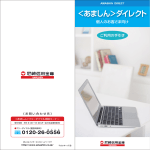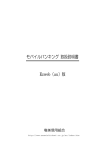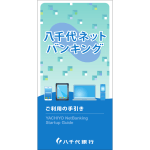Download ご利用ガイド
Transcript
(平成24年8月31日作成) サービス内容の一覧 サービス内容一覧表 たんぎんダイレクトは、土・日・祝日・12 月 31 日を含めて、24 時間 ご利用いただけます。 ただし、毎月第 1・第 3 月曜日の午前 2 時から午前 6 時、1 月 1 日か ら 3 日、5 月 3 日から 5 日の午前 2 時から午前 6 時を除きます。 サービス項目 インターネット モバイル 利用限度額 … パソコン … スマートフォン … モバイル サービス内容 残高照会 − ・ 事前にご登録いただいたご本人名義の口座の残高の照会ができます。 入出金明細照会 − ・ 事前にご登録いただいたご本人名義の口座の入出金明細の照会ができます。 振込・振替 ・当行本支店および他行あての振込や、事前にご登録いただいたご本人名義口座 間の振替ができます。 1 日あたり 200 万円 ●当日扱いの振込受付時限は平日 15:00、振替受付時限は平日 21:00 までとなり ます。ただし、当座預金の振替受付時限は 15:00 までとなります。 ※ワンタイムパスワードご 利用の場合は 500 万円まで 振込・振替予約 振込・振替のご依頼内容 照会・取消 − ・依頼日の翌営業日以降 7 営業日先までの間を指定して振込・振替の予約ができ ます。 ・ 受付日が 90 営業日以内の取引について照会できます。 ・「予約扱い」の振込・振替は、指定日の前日までに限り、ご使用端末での取消が 可能です。 (当日扱いの振込・振替は、ご使用端末での取消はできません。) ・ 総合口座へ定期預金のお預入れができます。 定期預金預入 − 1 回あたり 1,000 万円未満 − 1 日あたり 1,000 万円未満 (※1) 定期預金払出 (※1) ・ 総合口座へお預入れの定期預金で、満期が到来する定期の解約ができます。 ●解約の予約は満期日の 1 ヶ月前からできます。 ●中途解約はお取扱いできません。 ・ お届住所の変更手続きができます。 住所変更 − − 公共料金自動引落登録 − − 税金・各種料金払込み 「Pay-easy」 ●お預入れ予約は預入日の 1 ヶ月前からできます。 ●取扱いの定期預金の種類はスーパー定期および期日指定定期預金(3 年)とさせ て頂きます。 ●マル優でのお取扱いはできません。 ※当座預金・ご融資・マル優・財形預金・公共債・投資信託をご利用の場合は、別途届出 が必要ですので、窓口へお申し出ください。 ・ NHK、電気、電話、ガス、水道の 5 つの公共料金の自動引落登録ができます。 − ※ガス、水道、下水道料金につきましては、事業体、市町村によってお取扱いできな い場合もあります。 ・ 当行所定の収納機関に対し、税金・各種料金を払込むことができます。 (※1 ) 依頼日の翌営業日以降の予約扱いとなります。 1 2 も く じ ご利用にあたって 動作環境について セキュリティについて 4 5 ご利用ガイド 【たんぎんダイレクトインターネットバンキング】 お申し込みからご利用まで 初期手続の流れ ログイン ID 取得∼初回ログイン ログイン ワンタイムパスワードご利用の流れ トークン発行 ワンタイムパスワードアプリの設定 ワンタイムパスワード利用開始 ワンタイムパスワード利用解除 各種お取引方法 残高照会 入出金明細照会 振込・振替 振込・振替のご依頼内容照会・取消 定期預金 定期預金預入 定期預金払出 公共料金自動引落登録 住所変更 各種依頼内容の照会・取消 各種情報の変更 税金・各種料金の払込み 税金・各種料金の払込みの取引履歴 お申し込みからご利用まで(スマートフォンご利用のお客様) 当行ホームページへのアクセス 初期手続きの流れ ログイン ID 取得∼初回ログイン(トークン発行) ワンタイムパスワードアプリの設定 ログイン(利用開始) 各種お取引方法(スマートフォンご利用のお客様) 残高照会 入出金明細照会 振込・振替 ワンタイムパスワード利用解除 6 7 13 14 15 17 19 20 21 21 23 27 28 28 30 31 33 34 35 37 41 42 43 44 49 52 54 55 57 62 【たんぎんダイレクトモバイルバンキング】 基本情報の登録・変更 サービス開始登録 基本情報の登録 各種お取引方法 ログイン 残高照会 入出金明細照会 振込・振替 税金・各種料金の払込み 税金・各種料金の払込みの取引履歴 各種情報の変更 IB ロック利用開始 IB ロック解除 63 66 69 70 71 72 78 81 82 83 84 ※本冊子掲載の画面等はサービス向上にともなうシステム改良のため、 変更される場合もございます。あらかじめご了承ください。 3 インターネットバンキング ●パソコンをご利用の場合 OS とインターネットに接続するソフトのバージョンは以下を推奨。 対象 OS 対象ブラウザ IE6.0 ※1 IE7 ※1 ※2 IE8 ※1 Firefox ※3 IE7 ※1 ※2 IE8 ※1 IE9 Firefox ※3 IE8 ※1 IE9 Firefox ※3 Safari5.0 Safari5.1 Firefox ※3 Safari5.1 Firefox ※3 WindowsXP W i n d o WindowsVista w s Windows7 M MacOS X(10.6) a c MacOS X(10.7) 平成 24 年 3 月現在 ※1 取引照会業務にて Money ダウンロードボタンおよび API ダウンロードボタンを、Tab キーでカーソ ルを移動させて選択した後に、スペースキーでボタンを押下しますと、WindowsXP SP2 以降のダ ウンロードブロック機能によりダウンロードが実行できません。この場合、マウスクリックもしくは Enter キーによる押下で問題なくダウンロードできます。 ※2 IE7 では、画面情報が全く表示されない、という事象が発生することを確認しております。この事象は、 マイクロソフト社の IE7 の不具合であることが確認されており、マイクロソフト社よりパッチが提供 されております。 http://support.microsoft.com/default.aspx?scid=kb;ja;933566 ※3 最新版の Firefox にて動作確認しております。 ※上記内容については動作確認済の機種であり、動作環境を保証するものではありません。 ※専用のソフトは不要です。 (インターネットに接続するためのソフト、モデム、電話回線はお客様にてご用意ください。) ※ CATV、イントラネット等、ネットワーク環境によってはご利用いただけない場合があります。 (ポート 443 にご対応できない場合、たんぎんダイレクトのご利用ができませんので予めご了承ください。) ※ IE : Internet Explorer の略 Internet Explorer( IE)は米国 Microsoft Corporation の米国およびその他の国における登録商標、 または商標です。 ●スマートフォンをご利用の場合 OS は以下を推奨。 対象 OS iOS(iPhone)4.3、5.0、5.1 Android 2.1、2.2、2.3、4.0 平成 24 年 3 月現在 ※iPhoneは、Apple Inc.の商標です。 ※iPhone商標は、 アイホン株式会社のラ イセンスに基づき使用されています。 ※Androidは、Google Inc.の商標また は登録商標です。 ※タブレット端末は利用できません。 モバイルバンキング ●携帯電話をご利用の場合 主なエラーと対応方法 理由コード一覧表 振込データのご登録にあたって 動作環境について たんぎんダイレクトをご利用いただくためには、ご利用可能な環境 を準備していただく必要があります。 ■インターネット経由のメールが受信できるメールアドレスをお持ちであること。 85 86 対象の携帯電話 NTT ドコモの「i モード」 KDDI グループの「Ezweb」 ソフトバンクの「Yahoo! ケータイ」 4 ご利用にあたって ご利用にあたって 【たんぎんダイレクトインターネットバンキング】 ご利用にあたって ご利用にあたって セキュリティについて ログイン ID、パスワード等の管理について 「ログイン ID」 「ログインパスワード」 「確認用パスワード」は、お客 様がご本人であることを確認するための重要な情報です。これらは たんぎんダイレクトをご利用いただくためには、 「ログイン ID の登録」等をインターネット上で行っていただきます。 初期手続の流れ 手順 1 「たんぎんダイレクト利用申込書(お客様控)」を準備 お申し込みからご利用まで ●インターネットバンキングでは、最新のセキュリティ技術(SSL 128bit)を採用して、お客様の大切な情報を守ります。 (インターネットバンキン ●サービスご利用の都度、 「ログイン ID」 グのみ)、 「ログインパスワード」、 「確認用パスワード」をご入力 いただくことにより、ご本人様であることを確認いたします。 「ログインパスワード」、 「確認用パスワード」はご ●「ログイン ID」、 使用端末の画面上で随時更新できます。 ●1分毎に変化する 1 回限りで無効となる「ワンタイムパスワード」 を使用することで、不正取得されたパスワードによるログインを 防止します。 ●「IB ロックサービス」を採用し、携帯電話から利用停止を設定す ることで、パソコンからの利用を制限し、第三者に不正利用され ることを防ぎます。 ●パソコンの画面に「ソフトウェアキーボード」を表示してマウス で各種パスワードを入力することにより、キーボードで入力した 内容を第三者に不正取得されることを防ぎます。 ●振込・振替等の取引を行われた場合は、お届けいただいているメー ルアドレスに、ご依頼内容の確認メールを送信いたします。 ●メニュー画面(ログイン後最初の画面)に、お客様がログインさ れた最近 3 回の日時を表示いたします。 お申し込みからご利用まで 手順 2 たんぎんダイレクトにログイン 手順 3 「ログイン ID 取得」ボタンをクリック 手順 4 代表口座情報の入力 手順 5 ログイン ID の登録 手順 6 初回ログイン 手順 7 連絡先、振込・振替限度額の登録 第三者に知られることのないように、またお忘れにならないように ご注意ください。定期的にパスワードを変更していただくとより安 全性が高まります。 手順 8 たんぎんダイレクトメニュー画面 取引のご確認 ご依頼いただいたお取引の受付確認や処理結果等の重要なご通知 やご案内をスピーディに電子メールでご案内いたします。お客様が 振込・振替等のお取引を実施したにもかかわらずご依頼内容の確認 メールを受信しない場合やお心当たりのない電子メールが届いた場 合はお取引店までご連絡ください。 「ログイン ID」 、 「ログインパスワード」および「確認用パスワー ド」は、いずれも今後たんぎんダイレクトをご利用の都度必要 となります。 サービスの休止について システムの更新・メンテナンス等により一時的にサービスを休止す ることがありますのであらかじめご了承ください。 画面移動および終了時 ブラウザ上の「戻る」、 「進む」ボタンは使用しないでください。 終了時には画面上の「ログアウト」ボタンを押してください。 (ブラウザ上の「×」ボタンは押さないでください。) 5 6 【たんぎんダイレクトインターネットバンキング】 お申し込みからご利用まで 手順 1 「たんぎんダイレクト利用申込書(お客様控)」を準備 「たんぎんダイレクト利用申込書(お客様控)」をお手元に ご用意ください。 手順 4 代表口座情報の入力 ログイン ID 取得 1 画面が表示されます。「 代表口座情報 」 「 ログインパスワード 」「 確認用パスワード」を入力し、「 次 へ 」 ボタンをクリックしてください。 当行ホームページ(http://www.tajimabank.co.jp/)の 「インターネットバンキング ログイン」ボタンをクリック してください。 ログイン パスワード お申し込みからご利用まで お申し込みからご利用まで 手順 2 たんぎんダイレクトにログイン 代表口座 情報 当行ホームページ 確認用 パスワード インターネットバンキング ログイン 次へ (http://www.tajimabank.co.jp/) 手順 3 「ログイン ID 取得」ボタンをクリック ログイン画面が表示されます。 「ログイン ID 取得」ボタンをクリックしてください。 ※ソフトウェアキーボード マウス操作による入力を行うことで キーボード入力情報の不正記録(キー ロガー)を防ぐことができます。 ●店番号は 3 桁、口座番号は 7 桁で入力してください。 ● 「ログインパスワード」と「確認用パスワード」は「たんぎんダイレクト 利用申込書(お客様控)」にご記入の各パスワードを入力してください。 (モバイル端末で「基本情報の登録・変更」を済まされている方 は、各パスワードに現在の各パスワードを入力してください。) ●「パスワード」の英字は大文字・小文字を別の文字として区別します。 手順 5 ログイン ID の登録 「ログイン ID」を入 ログイン ID 取得 2 画面が表示されます。 力し、 「ID 登録実行」ボ タンをクリックしてく ださい。 ログイン ID ログイン ID 取得 ※ 2 ヶ所に同じものを 入力してください。 ID 登録実行 ●ログイン ID はお客様固有の ID です。 ●半角の英数字を組み合せて 6 ∼ 12 桁になるように入力してください。 英字と数字は必ず混在させてください。英字は大文字・小文字 を区別します。 ●「ログインパスワード」 「確認用パスワード」との同一番号は指 定できません。 7 ログイン ID 取得 3 画面が表示されます。 「確認」ボタンをクリックしてください。 ログイン ID を確認後、 ここでご登録された「ログイン ID」が今後のお取引に必要 なお客様の「ログイン ID」となります。 8 【たんぎんダイレクトインターネットバンキング】 お申し込みからご利用まで 手順 6 初回ログイン 再度ログイン画面が表示されます。 登録した 「 ログイン ID」 および 「 ログインパスワード 」 を 入力してください。 ※モバイル端末で「基本情報の登録・変更」を済まされている方は、手 順 8 へお進みください。 お客様情報登録画面が表示されます。 「e-mail アドレス 」 を登録してください。 お取引の受付確認や処理結果を電子メールでご案内いたし ます。 ※メールアドレスは、半角英数字 64 文字以内のものを入力してください。 ※電子メールは、定期的にチェックしてください。 A e-mail アドレス ※ 2 ヶ所に同じものを B 入力してください。 情報送信の要否を選択 連絡先電話番号 振 込・振 替 限 度 額 の 登録 各種キャンペーン等の情報送信の要否を選択してください。 「連絡先電話番号」を登録してください。 「振込限度額」を登録してください。 ※ 0 円から 200 万円の範囲で入力してください。 振込・振替を希望されない場合は、0 を入力してください。 入力内容を確認後、 「確認用パスワード」を入力し、 「登録 実行」ボタンをクリックしてください。 ※メールアドレスについて 携帯電話またはスマートフォンのメールアドレスを登録される方で、 インターネット経由のメールについて、受信拒否になるよう設定さ れている場合は、携帯電話またはスマートフォンの「ドメイン指定受 信機能」により、 「webcenter.anser.or.jp」のドメインが受信可能に なるよう、設定を変更してください。 9 10 お申し込みからご利用まで お申し込みからご利用まで 入力内容を確認し、「 ログイン 」 ボタンをクリックしてく ださい。 手順 7 連絡先、振込・振替限度額の登録 【たんぎんダイレクトインターネットバンキング】 お申し込みからご利用まで 手順 8 たんぎんダイレクトメニュー画面 ⑪最近3回のログイン日時が 表示されます。 ①お取引いただいた公共料金自動引落登録・定期 預金取引・住所変更の内容を確認、もしくは取 消する際はこちらからどうぞ。 (P34) ⑬事前にご登録いただいてい るサービス利用口座の一覧 が表示されます。 ③定期預金の預入はこちらからどうぞ。 (P28) ④定期預金の払出はこちらからどうぞ。 (P30) ⑭「リアルタイム残高照会」はこちらから(P21) ⑤住所の変更はこちらからどうぞ。 (P33) ⑥パスワード変更、ログイン ID 変更、お客様登録 情報変更、振込・振替限度額変更はこちらから どうぞ。 (P35 ∼ 36) ⑮「入出金明細照会」はこちらから(P21) ⑱「振込先の削除」は こちらから(P26) ⑰「振込・振替のご依頼内容照会・取消」はこちらから (P27) ⑯「振込・振替」はこちらから(P23) ⑦税金・各種料金の払込みはこちらからどうぞ。 (P37) ⑧税金・各種料金の払込みの取引履歴の確認はこ ちらからどうぞ。 (P41) ⑨ワンタイムパスワードの申請はこちらからどうぞ。 (P15) ⑩ログアウト(終了ボタン) 終了するときは、必ず「ログアウト」ボタンを クリックしてください。 11 12 お申し込みからご利用まで お申し込みからご利用まで ⑫当行からのお知らせが掲示 されます。 ②公共料金の自動引落登録はこちらからどうぞ。 (P31) 【たんぎんダイレクトインターネットバンキング】 お申し込みからご利用まで ログイン 手順 1 ログイン画面を表示 パソコンでたんぎんダイレクトインターネットバンキングをご 利用のお客様はワンタイムパスワードをご利用いただけます。 ワンタイムパスワードとは、1 分毎に変化するパスワードで、 お客様ご自身の携帯電話またはスマートフォンの画面に表示 されます。 当行ホームページ ワンタイムパスワードご利用の流れ インターネットバンキング ログイン 利用される場合は、以下の 3 つのステップの作業が必要となり ます。 ※モバイルバンキングでは利用不可。 トークン発行 (http://www.tajimabank.co.jp/) Step1 手順 2 ログイン ご登録いただいている「ログイン ID」 「ログインパスワード」 を入力して「ログイン」ボタンをクリックしてください。 ※たんぎんダイレクトを終了するときは、必ず「ログアウト」ボタンを クリックしてください。 パソコンからたんぎんダイレクトインターネットバンキングにロ グインし、 「ワンタイムパスワード申請内容選択」画面より「トー クン発行」を実施します。 ※スマートフォンをソフトウェアトークンとして利用される場合 は、スマートフォンからたんぎんダイレクトインターネットバ ンキングにログインしてください。⇒ P48 へ ワンタイムパスワードアプリの設定 Step2 ご自身の携帯電話宛にメール送信された URL から「ワンタイムパ スワードアプリダウンロード」を行い、ダウンロードしたアプリ ケーションの初期設定を実施します。 ワンタイムパスワード利用開始 ログイン Step3 パソコンからたんぎんダイレクトインターネットバンキングにロ グインし、 「ワンタイムパスワード申請内容選択」画面より「ワン タイムパスワード利用開始」を実施します。 ※パスワードは 90 日間変更されていない場合、パスワード変更画面が 表示されます。 ログイン ID 、パスワードをお忘れになった場合 「ログイン ID」 「パスワード」をお忘れになった場合は、書面に て、当行所定の手続きを行ってください。 13 14 お申し込みからご利用まで お申し込みからご利用まで 当行ホームページ(http://www.tajimabank.co.jp/)の「イ ンターネットバンキング ログイン」ボタンをクリックする とたんぎんダイレクトのログイン画面が表示されます。 ワンタイムパスワード 【たんぎんダイレクトインターネットバンキング】 お申し込みからご利用まで トークン発行 お客様ご自身の携帯電話をソフトウェアトークンとして利用す るための準備を行っていただきます。 携帯電話の機種によっては、ご利用いただけない場合がありま す。 「ワンタイムパスワードアプリ」をダウンロードし、ご利用い ただける機種が必要です。 ご利用いただける機種については当行ホームページにてご確認 ください。 手順 1 ワンタイムパスワード申請 インターネットバンキングにログインしてください。 メニュー画面の「ワンタイムパスワード申請」ボタンをクリッ クしてください。 トークン発行画面が表示されます。 「携帯電話メールアドレス」と「利用開始パスワード」 (4 ∼ 8 桁の任意の数字)を入力後、 「確認用パスワード」を入 力し、 「実行」ボタンをクリックしてください。 「利用開始 パスワード」は、携帯電話でトークンを取得する際に必要 となりますので、お忘れにならないようにご注意ください。 携帯電話メールアドレス ※ 2ヵ所に同じものを 入力してください。 利用開始パスワード ※ 2ヵ所に同じものを 入力してください。 ※初期設定時に必要です。 実行 手順 4 受付内容の確認 トークン発行画面が表示されます。 「サービス ID」や「ユーザ ID」はワンタイムパスワードア プリの設定時に必要となりますので、この画面を印刷され るかメモされることをお勧めします。 内容をご確認後、 「メニュー画面へ」ボタンをクリックして ください。 ワンタイム パスワード申請 手順 2 「トークン発行」をクリック ワンタイムパスワード申請内容選択画面が表示されます。 「トークン発行」ボタンをクリックしてください。 メニュー画面へ ※登録したメールアドレス宛に、ワンタイムパスワードアプリのダウ ンロード用 URL 情報が送信されます。 ※ワンタイムパスワードアプリの設定に従って、アプリケーションを ダウンロードし、初期設定を実施してください。 ※携帯電話に迷惑メールの設定をされている場合は otp-auth.net のド メインを受信可能に設定してください。 トークン発行 15 16 お申し込みからご利用まで お申し込みからご利用まで トークン:1 回限りのパスワード(ワンタイムパスワード)を 生成するソフトウエア 手順 3 トークン発行 【たんぎんダイレクトインターネットバンキング】 お申し込みからご利用まで ワンタイムパスワードアプリの設定 ワンタイムパスワードアプリのダウンロード 手順 1 携帯電話の日時を確認 お使いの携帯電話の日時が正しいことを確認してください。 本アプリは、現在の時刻をパスワードの生成に使用しています。 アプリをご利用になる前に、お使いの携帯電話の日時を正 しく設定してください。 設定方法につきましては、携帯電話に付属の取扱説明書を ご確認ください。 アプリを起動時、初期設定画面が表 示されます。 トークン発行用のメールに記載され 「ユーザ ID」、 ている「サービス ID」 申 請 時 に 入 力 し た「 利 用 開 始 パ ス ワード」を入力し、 「送信」ボタンを クリックしてください。 初期設定 サービスIDとユーザID、利用 開始パスワードを入力し、送 信ボタンを押してください。 サービスID: ○○○ ユーザID: ○○○ 利用開始パスワード: ******** 終了 通信中画面が表示され、しばらくす ると画面が自動的に切り替わります。 送信 通信中 SSL通信を用いてサーバへ 接続しています。 手順 2 ワンタイムパスワードアプリをダウンロード トークン発行時に入力した携帯電話 メールアドレス宛にトークン発行用 のメールが送信されます。 メール記載のダウンロード用 URL をクリックし、Web ページの指示に 従いワンタイムパスワードアプリを ダウンロードしてください。 ※ダウンロードには別途通信料がかかります。 ※ダウンロードは、電波状態の良好な場所で 静止したまま行ってください。途中で通信 が切断された場合、最初からダウンロード が必要となる場合があります。 ※既にアプリをダウンロードされている場 合は、この操作は必要ありません。 FROM=但馬銀行 いつも但馬銀行をご利用 いただきありがとうござ サービスID:○○○ います ユーザID:△△△ ワンタイムパスワードア プリは、下記のURLよ りダウンロードしてくだ さい。 https://dl.otp-auth.ne t/otpd/download.do サービスにご不明な点が ある場合には、下記まで ご連絡ください。 0120 -164 -312 (EB担当) 受付時間/9 : 00∼17 :00 (土、日、祝日のほか、1月 1日∼3日、12月31日 は除きます。) 初期設定完了画面が表示されます。 「次へ」ボタンをクリックしてください。 初期設定完了 初期設定が正常に完了しまし た。 次へ アプリロックについて画面が表示さ れます。 「次へ」ボタンをクリックしてください。 ※この画面は初期設定を行った時に 1 度だ け表示されます。 アプリロックについて 本アプリの利用者をアプリロックコー ドで認証することができます。 アプリロックの設定をするにはワ ンタイムパスワード表示画面 で「設定」を選択します。 ワンタイムパスワードアプリを既にご利用の方 既にワンタイムパスワードアプリをご利用の方はトークン発行の申請後、ワ ンタイムパスワードアプリを起動し、 「ワンタイムパスワード」画面からトー クンの追加を行ってください。 ※アプリの起動方法につきましては、携帯電話に付属の取扱説明書をご確認ください。 ワンタイムパスワード アプリを起動 「ワンタイムパスワード」画面 「設定」をクリック 「設定メニュー」画面 「トークン追加」を選択→「決定」をクリック 「トークン追加」画面 サービス ID、ユーザ ID、利用開始パスワード(申請時に入力したもの)を入力→「送信」をクリック トークン追加完了画面 「次へ」をクリック 「トークン選択」画面 但馬銀行のトークンを選択→「決定」をクリック 携帯電話をご利用のお客様は、P19 へお進みください。 スマートフォンをご利用のお客様は、P52 へお進みください。 17 次へ ワンタイムパスワード画面が表示さ れます。 ご自身の携帯電話が、ソフトウェア トークンとしてご利用可能になりま した。 但馬銀行 = 12345678. RSA SecurID SN:12341234 終了 2012/03/15 設定 18 お申し込みからご利用まで お申し込みからご利用まで ワンタイムパスワードアプリとは、1 分間に 1 回変化するワンタ イムパスワードを表示させる、携帯電話用アプリケーションです。 初期設定 ※以下は初めて本アプリをお使いになる場合の手順です。 【たんぎんダイレクトインターネットバンキング】 お申し込みからご利用まで ワンタイムパスワード利用開始 お客様ご自身の携帯電話が、ソフトウェアトークンとして準備 が完了したことを確認します。お手元に、ワンタイムパスワー ドアプリを実行した状態で、携帯電話をご準備ください。 インターネットバンキング にログインしてください。 メ ニ ュ ー 画 面 の「 ワ ン タ イムパスワード申請」ボ タンをクリックしてくだ さい。 ワンタイム パスワード申請 ワンタイムパスワード利用解除 手順 2 「ワンタイムパスワード利用開始」をクリック ワンタイムパスワード申請内容選択画面が表示されます。 「ワンタイムパスワード利用開始」ボタンをクリックして ください。 「 メ ニ ュ ー」画 面 「ワンタイムパスワード申請」をクリック 「ワンタイムパスワード 「ワンタイムパスワード利用解除」をクリック 申 請 内 容 選 択 」画 面 「ワンタイムパスワード 確認用パスワードを入力 利 用 解 除 」 画 面 →「実行」ボタンをクリック ワンタイム パスワード利用開始 手順 3 ワンタイムパスワードの入力 ご利用にあたってのご注意 ワンタイムパスワード利用開始画面が表示されます。 携帯電話に表示されたワンタイムパスワードを入力し、 「実 行」ボタンをクリックしてください。 実行 ※ワンタイムパスワードアプリの初期設定が 正しく行われていることを確認するため、 利用開始時にワンタイムパスワード認証を 行います。 今後は、インターネットバンキングにログインする時にロ グイン ID、ログインパスワード、ワンタイムパスワードの 入力が必要となります。 よってワンタイムパスワードを確認できる携帯電話をお持 ちでない場合や紛失された場合は、ログインできなくなり ますのでご注意ください。 ワンタイムパスワードアプリをダウンロードした携帯電話 を機種変更する場合は、変更前に、ご自身でワンタイムパ スワード利用解除が必要です。お忘れになった場合は、た んぎんダイレクトインターネットバンキングへのログイン ができなくなり、改めてのご利用には、当行所定の書面に て手続きが必要となります。 但馬銀行 = 12345678. RSA SecurID SN:12341234 終了 19 2012/03/15 設定 20 お申し込みからご利用まで お申し込みからご利用まで 手順 1 「ワンタイムパスワード申請」をクリック ワンタイムパスワード利用開始画面が表示されますので、 内容を確認後、 「メニュー画面へ」ボタンをクリックしてく ださい。 【たんぎんダイレクトインターネットバンキング】 各種お取引方法 残高照会 入出金明細照会(照会範囲指定)画面が表示されます。照会 「実行」ボタンをクリックしてください。 対象範囲を選択後、 メニュー画面の登録口座一覧から、 「照会口座」を選択し、 「リ アルタイム残高照会」ボタンをクリックしてください。 指定された口座の「現在の預金残高」 「お引出し可能金額」 が表示されます。 選択 実行 最新 当月分 前月分 前々月分 日付範囲指定 入出金明細照会結果画面が表示されます。 指定された範囲の入出金明細が表示されます。 入出金明細照会 メニュー画面の登録口座一覧から、 「照会口座」を選択し、 「入出金明細照会」ボタンをクリックしてください。 ※指定された口座から、 振込・振替を行う場合 は、 「振込・振替」ボタ ンをクリックしてく ださい。 Money へ取り込むことができます。 Money は Microsoft 社が提供するソフトウェアです。 テキスト形式(タブ区切り)で取り込むことができます。 入出金明細照会 21 ※ Excel でタブ区切りのファイルを開く場合は、 「ファイルの種類」を「すべての ファイル」に設定してください。 22 各種お取引方法 各種お取引方法 ※指定された口座から、振込・振替を行う場合は、 「振込・振替」ボタン をクリックしてください。 当日から前 7 日間の明細が表示されます。 当月 1 日以降の明細が表示されます。 前月 1 日から前月末日までの明細が表示されます。 前々月 1 日から前々月末日までの明細が表示されます。 前々月 1 日から照会日までの期間内で指定された範囲の明細が表 示されます。 【たんぎんダイレクトインターネットバンキング】 各種お取引方法 振込・振替 たんぎんダイレクトのサービス利用口座としてご登録いただ いている口座から、ご指定の口座へ資金移動ができます。 手順 1 支払口座を選択 メニュー画面の「登録口座一覧」から支払口座を選択後、 「振 込・振替」ボタンをクリックしてください。 振込・振替 手順 2 振込・振替方法を選択 振込・振替先画面が表示されます。 手順 3-1 入金先金融機関を選択 当行の口座へ振込をする場合は、 「当行の口座へ」ボタンを クリックしてください。 他行の口座へ振込をする場合は、入金先の金融機関の種類、 金融機関名の最初の文字(半角カナ 1 ∼ 3 文字)を入力す るか、 「文字ボタン」で金融機関名の最初の文字をクリック し「次へ」ボタンをクリックしてください。 続いて次画面の検索結果から該当する金融機関を選択して ください。 ① 当行の口座へ ② 文字ボタン ③ 次へ ④ ①振替先(ご本人口座)一覧から振替を行う場合 事前にお申込みいただいたご本人口座へ振替を行うこと ができます。 「振替先(ご本人口座)一覧」から振替先を選択後、 「次へ」 ボタンをクリックしてください。 ⇒手順 4(P25)へ 23 手順 3-2 入金先の「支店名」を選択 入金先支店名の最初の文字(半角カナ 1 ∼ 3 文字)を入力 し、 「検索」ボタンをクリックするか、文字ボタンで支店名 の最初の文字をクリックしてください。 続いて次画面の検索結果から該当する「支店名」を選択し てください。 24 各種お取引方法 各種お取引方法 支払口座選択 ②振込先(事前登録口座)一覧から振込を行う場合 事前に書面にて登録いただいた振込先への振込を行うこ とができます。 「振込先(事前登録口座)一覧」から入金先を選択後、 「次 へ」ボタンをクリックしてください。 ⇒手順 4(P25)へ ③振込先(お客様登録口座)一覧から振込を行う場合 画面より登録した振込先への振込を行うことができます。 「振込先(お客様登録口座)一覧」から入金先を選択後、 「次 へ」ボタンをクリックしてください。 ⇒手順 4(P25)へ ④お取引の都度、振込先を指定して振込を行う場合 「他口座への振込」ボタンをクリックしてください。 ⇒手順 3-1(P24)へ 【たんぎんダイレクトインターネットバンキング】 各種お取引方法 手順 3-3 入金先の「口座番号」 「受取人名」を入力 「金融機関名」と「支店名」が表示されますので、 「振込・振替 預金種目」を選択し、 「振込・振替先口座番号」 「 、受取人名」 (半 角カナ)を入力し、 「次へ」ボ タンをクリックしてください。 次へ ※受取人名を入力する場合は、P86「振込データのご登録にあたって」 をご覧ください。 入金先の口座確認機能について ※一部の金融機関については、上記時間帯であっても、受取人名が確認でき ません。該当金融機関の場合は、その旨のメッセージを表示しますので、 受取人名の入力をお願いします。 ●入金先口座確認が行えない時間帯の場合、 「ただ今、振込・振替先口 座の確認を行うことができません。」とメッセージが表示されます。 入金先口座を十分にご確認のうえお取引を続行されるか、入金先 口座確認が行える時間帯に改めてお取引ください。 ●入金先が存在しない場合は、次画面で口座誤り画面が表示されま す。ご指定の入金先をご確認のうえ、再度お取引ください。 ●振込・振替先一覧の選択欄に、 「*」が表示されている入金先口座 は、入金先の金融機関にて確認することのできない口座です。口 座情報が変更されていないかご確認ください。 入金先の「預金種目」 ・ 「口座番号」 ・ 「受取人名」が相違していると、 振込できない場合があります。 その場合、お取引支店窓口で書面での組戻し手続が必要になるこ とがあります(振込手数料の他に組戻し手数料等を申し受ける場 合があります)ので、入力内容については十分にご確認願います。 手順 4 「振込・振替金額」 「指定日」を入力 振込・振替(金額・指定日入力) 画面で、 「振込・振替金額」、 「指 定日」を入力し、 「次へ」ボタ ンをクリックしてください。 25 次へ 振込・振替(実行)画面で内容の確認後、 「確認用パスワード」 を入力し、 「実行」ボタンをクリックしてください。 確認用パスワード 実行 ※既に同一振込情報(「受付日」 または「指定日」、 「支払口座」、 「振込・振替先口座情報」、 「振 込金額」)が存在する場合、二 重振込警告メッセージが表示 されます。 ご確認のうえ、お取引を継続する場合は、 「確認」のチェックボック スを選択してください。 最後に振込・振替(結果確認)画面が表示されますので、内容 を確認後、 「メニュー画面へ」ボタンをクリックしてください。 ※「リアルタイム残高照会」ボタンをクリックすると、引落口座の残高を照会できます。 ※「次の振込・振替」ボタンをクリックすると、同一の引落口座で、続け て振込・振替を実施することができます。 ※振込・振替実行後、当行より振込・振替の「受付番号」を記入した電子メールを お送りしますので、依頼内容の照会(P27)にて登録内容をご確認ください。 たんぎんダイレクトでの当日扱いの振込受付時限は平日 15:00、 振替受付時限は平日 21:00 です。 ただし当座預金への振替は平日 15:00 までです。 上記時刻を過ぎますと、翌営業日以降のお取り扱いになります のでご注意ください。 ■ 振込先の登録 振込・振替実行後の振込・振替(結果確認)画面で「登録」ボ タンをクリックし、内容を確認後、 「確認用パスワード」を 入力し、 「実行」ボタンをクリックしてください。 (1)今回の入金先がはじめて振込をする先の場合 →「振込先口座」として登録されます。 (2)既に振込先口座として登録されている場合 →今回のお取引の内容で振込先口座情報が更新されます。 入金先は、最大 30 件まで登録が可能なので定期的に振込振替す る先については登録すると便利です。 ■ 振込先の削除 メニュー画面の「振込先の削除」ボタンをクリックし、該 当の口座を選択後、 「確認用パスワード」を入力し、 「実行」 ボタンをクリックしてください。 26 各種お取引方法 各種お取引方法 ●入金先の口座確認機能とは、 入金先として指定した口座の内容(口 座の有無・口座名義等)を確認する機能です。 ●平日の 8:00 ∼ 21:00、土・日・祝日(1 月 2 日・3 日、5 月 3 日∼ 5 日 を除く) ・12 月 31 日の 9:00 ∼ 17:00 は受取人名の入力は不要です (受取人名入力欄を表示しません) 。上記以外の時間帯は受取人名入 力欄を表示しますのでご入力をお願いします。 手順 5 振込・振替実行 【たんぎんダイレクトインターネットバンキング】 各種お取引方法 振込・振替のご依頼内容照会・取消 たんぎんダイレクトで振込・振替のお手続をいただいた内容の 照会、または取消ができます。 手順 1 振込・振替のご依頼内容の照会・取消をクリック メニュー画面の「振込・振替のご依頼内容照会・取消」ボタン をクリックしてください。 手順 2 依頼内容を選択、照会または取消をクリック 1 定期預金預入 普通預金と定期預金が一冊にまとまった、総合口座通帳に限 ります。総合口座の普通預金から出金して、同じ総合口座に定 期預金のお預け入れができます。 取扱対象定期 取扱い種類 預入期間 スーパー定期 1 ヶ月以上 5 年以内 期日指定定期預金 3年 ※マル優のお取扱いはできません。 各種お取引方法 各種お取引方法 お客様がご依頼されたお取引の内容が照会できます。依頼 内容の詳細を確認する場合は該当取引を選択し、 「照会」ま たは「取消」ボタンをクリックしてください。 定期預金 利用限度額 1 回あたり 1,000 万円未満 預入指定日の指定方法 取消 依頼日の翌営業日以降 1 ヶ月の間で預入日を 指定できます。 予約扱 照会 依頼内容の照会を選択した場合は、手順 3-1 へ、 依頼内容の取消を選択した場合は、手順 3-2 へお進みください。 手順 3-1 依頼内容の照会 お客様が依頼されたお取引の内容が照会できます。引き続き 照会等を行う場合は「一覧表示に戻る」ボタンをクリックし てください。 手順 1 定期預金預入ボタンをクリック メニュー画面の「定期預金預入」ボタンをクリックしてく ださい。 手順 2 引落口座選択 「引落口座」を選択し、 「預入先口座」を入力して、 「次へ」 ボタンをクリックします。 一覧表示に戻る 手順 3-2 依頼内容の取消 お客様が依頼されたお取引のうち、振込・振替指定日が翌営 業日以降のお取引が取消可能です。取引内容を確認後、 「確 認用パスワード」を入力し、 「実行」ボタンをクリックして ください。 引落口座選択 預入先口座入力 次へ 確認用パスワード 実行 27 28 【たんぎんダイレクトインターネットバンキング】 各種お取引方法 手順 3 商品選択 「商品」を選択し、 「次へ」ボタンをクリックします。 2 定期預金払出 普通預金と定期預金が一冊にまとまった、総合口座通帳に限り ます。満期の到来している総合口座の定期預金を満期解約して、 同じ総合口座の普通預金へ入金できます。なお、直近の満期日 から 1 ヶ月以内の定期預金を満期分としてお取扱します。 利用限度額 1 日および 1 回あたり 1,000 万円未満 商品選択 次へ 「作成する定期預金の金額」を入力し、 「作成指定日」を選択 したうえで、 「次へ」ボタンをクリックします。 作成する定期 預金の金額 作成指定日 次へ 満期日の 1 ヶ月前より解約日を指定できます。 予約扱 手順 1 定期預金払出ボタンをクリック メニュー画面の「定期預金払出」ボタンをクリックしてく ださい。 手順 2 入金先口座・満期日選択 払出定期預金の「店番号」 「定期預金口座番号」 「預入番号」を 入力し、 「入金先口座」と「満期日」を選択して、 「次へ」ボタ ンをクリックします。 店番号 定期預金口座番号 預入番号 手順 5 定期預金預入実行 内容を確認後、 「確認用パスワード」を入力し、 「実行」ボタ ンをクリックしてください。 選択 満期日 次へ 手順 3 定期預金払出実行 内容を確認後、 「確認用パスワード」を入力し、 「実行」ボタ ンをクリックしてください。 確認用パスワード 実行 最後に定期預金預入(結果確認)画面が表示されますので、 内容を確認後、 「メニュー画面へ」ボタンをクリックしてく ださい。 29 確認用パスワード 実行 最後に定期預金払出(結果確認)画面が表示されますので、 内容を確認後、 「メニュー画面へ」ボタンをクリックしてく ださい。 30 各種お取引方法 各種お取引方法 手順 4 金額・指定日入力 解約指定日の指定方法 【たんぎんダイレクトインターネットバンキング】 各種お取引方法 公共料金自動引落登録 NHK、電気、電話、ガス、水道の 5 つの公共料金の自動引落登 録ができます。 手順 4 引落登録 「自動引落のお申込をする公共料金」を選択(複数選択可) し、各項目に必要事項を入力後、 「次へ」ボタンをクリック してください。 手順 1 「公共料金自動引落登録」ボタンをクリック メニュー画面の「公共料金自動引落登録」ボタンをクリッ クしてください。 手順 2 引落口座を選択 各種お取引方法 各種お取引方法 「引落口座」を選択し、 「次へ」ボタンをクリックしてください。 引落口座選択 次へ 次へ 手順 3 領収書届け先情報を入力 領収書等のお届け先情報を入力し、 「領収書等への通帳番 号表示」の希望有無について選択後、 「次へ」ボタンをクリッ クしてください。 手順 5 登録実行 口座振替規定の内容を確認し、 「承諾する」を選択後、入力 内容を確認のうえ、 「確認 用パスワード」を入力し、 「実行」ボタンをクリック してください。 選択 次へ 確認用パスワード 実行 31 32 【たんぎんダイレクトインターネットバンキング】 各種お取引方法 住所変更 お届け住所の変更手続きができます。 ※当座預金・ご融資・マル優・マル特・財形預金・公共債・投資信託のいずれか をご利用いただいている場合は、お取引店窓口でお手続きください。 手順 1 「住所変更」ボタンをクリック メニュー画面の「住所変更」ボタンをクリックしてください。 各種依頼内容の照会・取消 お取引いただいた公共料金自動引落登録・住所変更・定期預金 預入・定期預金払出の内容を照会・取消することができます。 手順 1 「ご依頼内容の照会・取消」をクリック メニュー画面の「ご依頼内容の照会・取消」ボタンをクリッ クしてください。 手順 2 対象取引を選択 手順 2 新しい住所情報を入力 対象取引を確認し、 「次へ」ボタンをクリックしてください。 各種お取引方法 各種お取引方法 新しい住所の情報を入力し、 「次へ」ボタンをクリックします。 選択 次へ 依頼内容の照会を選択する場合は、手順 3-1 へ、 依頼内容の取消を選択する場合は、手順 3-2 へお進みください。 手順 3-1 依頼内容を選択、照会 次へ 手順 3 住所変更実行 住所変更(実行)画面で確認を行った後、 「確認用パスワー ド」を入力し、 「実行」ボタンをクリックしてください。 お客様がご依頼されたお取引の内容が照会できます。依頼 内容の詳細を確認する場合は該当取引を選択し、 「照会」ボ タンをクリックしてください。 選択 照会 引き続き照会等を行う場合は、 「一覧表示に戻る」ボタンを クリックしてください。 確認用パスワード 実行 手順 3-2 依頼内容を選択、取消 お客様がご依頼されたお取引の内容が照会できます。依頼 内容の取消をする場合は該当取引を選択し、 「取消」ボタン をクリックしてください。 選択 取消 33 取引内容を確認後、 「確認用パスワード」を入力し、 「実行」 ボタンをクリックしてください。 34 【たんぎんダイレクトインターネットバンキング】 各種お取引方法 各種情報の変更 ご利用いただくパスワード等を変更することができます。セ キュリティを高めるためにもパスワードは定期的に変更する ことをお勧めします。 手順 1 変更する項目をクリック メニュー画面の変更する項目のボタン(「パスワード変更」 「お客様登録情報変更」 「振込・振替限度 「ログイン ID 変更」 額変更」)をクリックしてください。 各項目の内容を変更し、 「実行」ボタンをクリックして登録 完了となります。 お客様登録情報変更(実行)画面には現在の「メールアドレス」 「DM 送 信希望状況」 「連絡先電話番号」が表示されます。新しい情報を入力して、 「確認用パスワード」を入力後「実行」ボタンをクリックしてください。 振込・振替限度額変更 限度額を変更をしたい口座の変更後限度額欄に、変更後の限度額を入 力し「次へ」ボタンをクリックしてください。振込・振替限度額変更(実 行)画面が表示されますので、 「確認用パスワード」を入力後、 「実行」 ボタンをクリックしてください。 振込・振替限度額変更について ● 0 円から 200 万円の範囲で指定できます。 ●ワンタイムパスワードをご利用の場合は、0 円から 500 万円の範囲 で指定できます。 ●振込・振替限度額引下げの場合は即時、引上げの場合は 3 日後より変 更後の限度額にてご利用いただけます。 パスワード変更 「ログインパスワード」 「確認用パスワード」の双方もしくは片方を変更 することができます。パスワードを変更する場合、 「変更する」を選択 してから現在のパスワードと新しいパスワードを入力後「実行」ボタン をクリックしてください。 ログイン ID 変更 ログイン ID 変更(ログイン ID 入力)画面には現在の「ログイン ID」が 表示されます。変更する場合、新しい「ログイン ID」を入力して、 「確認 用パスワード」を入力後「実行」ボタンをクリックしてください。 ●「ログイン ID」 「パスワード」は、ともにお客様がご本人であ ることを確認するための重要な情報ですので、第三者に知ら れることのないよう厳重に管理してください。 「パスワード」とも、半角の英数字を組み合わせ ●「ログイン ID」 (また英字は大文 て 6 ∼ 12 桁になるように入力してください。 字・小文字を区別します。) 《ご注意》 「ログイン ID」や各種「パスワード」をお忘れになると、たんぎんダイ レクトはご利用できなくなります。ご注意ください。 35 36 各種お取引方法 各種お取引方法 手順 2 各項目を変更して、登録完了 お客様登録情報変更 【たんぎんダイレクトインターネットバンキング】 各種お取引方法 税金・各種料金の払込み 税金などでペイジーマークのある払込書のお支払いにご利用 いただけます。 ※以下は税金などのお支払いを行う場合の手順です。 手順 1 税金・各種料金の払込み メニュー画面の「税金・各種料金の払込み」をクリックして ください。 「税金・各種料金の払込み」の流れ たんぎんダイレクトから ご利用になる場合 収納機関のホーム ページからご利用 になる場合 手順 2 収納機関の決定 払込書に記載されている「収納機関番号」 (半角数字 5 桁) を入力し、 「次へ」ボタンをクリックしてください。 各種お取引方法 各種お取引方法 手順 1 税金・各種料金の払込み画面の 表示 手順 2 収納機関の決定 手順 3 払込情報の入力 収納機関ホーム ページにて払込書 を指定した後、手 順 5(P40)からお 進みください。 手順 4 払込書の選択 手順 5 払込書の確認 手順 6 支払口座の選択・払込み実行 収納機関番号 次へ 手順 3-1 確認番号方式 払込情報の入力 ※収納機関によって手順 3-1 の場合と、手順 3-2 の場合があります。 「納付番号」、 「確認番号」を入力し、 「次へ」ボタンをクリッ クしてください。 ※収納機関によっては、 「納付区分」の入力も必要となります。 納付番号 確認番号 次へ ●各収納機関から送付された以下の様なペイジーマークのある 請求書(払込書)をお手元にご用意のうえ、手続を開始してく ださい。 37 38 【たんぎんダイレクトインターネットバンキング】 各種お取引方法 手順 3-2-1 払込情報表示パスワード方式 払込書照会方式を選択 ※収納機関によって手順 3-1 の場合と、手順 3-2 の場合があります。 手順 5 払込書の確認 明細を確認し、 「次へ」ボタンをクリックしてください。 「払込情報表示パスワード」、または「確認番号」を選択し「次 へ」ボタンをクリックしてください。 ●払 込 情 報 表 示 …収納機関から発行されたパスワードの入力により パスワード方式 お客様を確認し、払込情報を確定する方式です。 手順 3-2-2 へお進みください。 ●確 認 番 号 方 式 …お手元のペイジーマークのついた払込書の「納付番号」 によりお客様を確認し、払込情報を確定する方式です。 手順 3-1 へお進みください。 次へ 次へ 手順 3-2-2 払込情報表示パスワード方式 手順 6 引落口座の選択・払込み実行 払込情報の入力 「引落口座」を選択後、 「確認用パスワード」を入力し、 「払込」 ボタンをクリックしてください。 「納付番号」、 「払込情報表示パスワード」を入力し、 「次へ」 ボタンをクリックします。 ※収納機関によっては、 「納付区分」の入力も必要となります。 納付番号 納付区分 払込情報表示 パスワード 選択 確認用パスワード 次へ 払込 手順 4 払込書の選択 「払込書」を選択し、 「次へ」ボタンをクリックしてください。 払込書の複数選択も可能です。 選択 税金・各種料金の払込み結果画面が表示されます。 領収書は発行されませんので、 「受付番号」は必ずお控えく ださい。 受付番号 次へ 39 40 各種お取引方法 各種お取引方法 ※上記の画面の前に払込金額入力画面が表示される場合があります。 その場合は「支払金額」 (半角数字)を入力し「次へ」ボタンをクリッ クしてください。 選択 【たんぎんダイレクトインターネットバンキング】 各種お取引方法 税金・各種料金の払込みの取引履歴 【たんぎんダイレクトインターネットバンキング】 お申し込みからご利用まで (スマートフォンご利用のお客様) スマートフォンではインターネットバンキングの一部機能 がご利用いただけます。 手順 1 「税金・各種料金の払込み照会」をクリック ご利用まで メニュー画面の「税金・各種料金の払込み照会」をクリック してください。 スマートフォンの端末でインターネットに接続 (iPhone の場合、Safari) 手順 2 処理状況の選択 「処理状況」を選択し、 「次へ」ボタンをクリックしてください。 検索エンジンで「但馬銀行」と入力 各種お取引方法 選択 検索結果から但馬銀行トップページへアクセス 次へ お客様がご依頼されたお取引の内容が照会できます。 該当取引を選択し、 「照会」ボタンをクリックしてください。 【その他のアクセス方法】 お申し込みからご利用まで ︵スマートフォンご利用のお客様︶ 手順 3 取引内容を選択、照会 ● URL から 以下の URL をご入力してください。 http://www.tajimabank.co.jp/ 選択 ● QR コードから 照会 手順 4 取引履歴の確認 取引履歴の詳細が確認できます。 スマートフォンでたんぎんダイレクトをご利用のお客様は、ワ ンタイムパスワードのご利用が必須となります。 ※画面のデザイン等は予告なく変更することがあります。 また、機種・サービスにより異なる場合があります。 41 42 【たんぎんダイレクトインターネットバンキング】 お申し込みからご利用まで (スマートフォンご利用のお客様) たんぎんダイレクトをご利用いただくためには、 「ログイン ID の登録」等をインターネット上で行っていただきます。 手順 1 「たんぎんダイレクト利用申込書(お客様控)」を準備 初期手続の流れ 「たんぎんダイレクト利用申込書(お客様控)」をお手元に ご用意ください。 手順 1 「たんぎんダイレクト利用申込書(お客様控)」を準備 手順 2 たんぎんダイレクトにログイン 手順 3 「ログイン ID 取得」ボタンをクリック 手順 4 代表口座情報の入力 手順 2 たんぎんダイレクトにログイン 当行ホームページ(http://www.tajimabank.co.jp/)の 「インターネットバンキング ログイン」ボタンをタップし てください。 当行ホームページ インターネットバンキング ログイン 手順 5 ログイン ID の登録 手順 7 連絡先、振込・振替限度額の登録 手順 8 ワンタイムパスワード利用申請(トークン発行) 手順 9 ワンタイムパスワード利用申請(トークンダウンロード) (http://www.tajimabank.co.jp/) 手順 3 「ログイン ID 取得」ボタンをクリック ログイン画面が表示されます。 「ログイン ID 取得」ボタンをタップしてください。 ワンタイムパスワード初期設定 ワンタイムパスワードアプリログイン たんぎんダイレクトサービスメニュー画面 ログイン ID 取得 「ログイン ID」、 「ログインパスワード」および「確認用パスワー ド」は、いずれも今後たんぎんダイレクトをご利用の都度必要 となります。 43 44 お申し込みからご利用まで ︵スマートフォンご利用のお客様︶ お申し込みからご利用まで ︵スマートフォンご利用のお客様︶ 手順 6 初回ログイン 【たんぎんダイレクトインターネットバンキング】 お申し込みからご利用まで (スマートフォンご利用のお客様) 手順 4 代表口座情報の入力 ログイン ID 取得1画面が表示されます。 「代表口座情報」 「ログインパスワード」 「確認用パスワード」を入力し、 「次 へ」ボタンをタップしてください。 代表口座情報 ●ログイン ID はお客様固有の ID です。 ●半角の英数字を組み合せて 6 ∼ 12 桁になるように入力してく ださい。 英字と数字は必ず混在させてください。英字は大文字・小文字 を区別します。 ●「ログインパスワード」 「確認用パスワード」との同一番号は指 定できません。 ログイン ID 取得 3 画面が表示されますので、ログイン ID を確認後、「 確認」ボタンをタップしてください。 ここでご登録された「ログイン ID」が今後のお取引に必要 なお客様の「ログイン ID」となります。 ログイン パスワード 確認用 パスワード 次へ 再度ログイン画面が表示されます。 登録した 「 ログイン ID」 および 「 ログインパスワード 」 を 入力してください。 入力内容を確認し、「 ログイン 」 ボタンをタップしてくだ さい。 ログイン ID ログインパスワード ログイン 手順 5 ログイン ID の登録 ログイン ID 取得 2 画面が表示されます。 「ログイン ID」を 入力し、 「ID 登録実行」ボタンをタップしてください。 ログイン ID ※ 2 ヶ所に同じものを 入力してください。 ID 登録実行 45 46 お申し込みからご利用まで ︵スマートフォンご利用のお客様︶ お申し込みからご利用まで ︵スマートフォンご利用のお客様︶ ●店番号は 3 桁、口座番号は 7 桁で入力してください。 ●「ログインパスワード」と「確認用パスワード」は「たんぎん ダイレクト利用申込書(お客様控) 」にご記入の各パスワード を入力してください。 (モバイル端末で「基本情報の登録・変更」を済まされている方 は、各パスワードに現在の各パスワードを入力してください。) ●「パスワード」の英字は大文字・小文字を別の文字として区別 します。 手順 6 初回ログイン 【たんぎんダイレクトインターネットバンキング】 お申し込みからご利用まで (スマートフォンご利用のお客様) 手順 7 連絡先、振込・振替限度額の登録 手順 8 ワンタイムパスワードトークン発行 お客様情報登録画面が表示されます。「e-mail アドレス 」 を登録してください。 お取引の受付確認や処理結果を電子メールでご案内いたします。 ワンタイムパスワード利用申請画面が表示されます。トー クンを発行する端末のメール アドレスおよびトークン発行 時に必要となる利用開始パス ワードを入力し、 「実行」ボタ ンをタップしてください。 ※ e-mail アドレスは、半角英数字 64 文字 以内のものを入力してください。 ※電子メールは、定期的にチェックして ください。 メールアドレス e-mail アドレス ※ 2ヶ所に同じものを入力してください。 情報送信の要否を選択 連絡先電話番号 ※ 2ヵ所に同じものを 入力してください。 利用開始パスワード ※ 2ヵ所に同じものを 入力してください。 ※初期設定時に必要です。 実行 ※登録したメールアドレス宛に、ワンタイムパスワードアプリのダウ ンロード用 URL 情報が送信されます。 ※携帯電話またはスマートフォンに迷惑メールの設定をされている場 合は、 「otp-auth.net」のドメインを受信可能に設定してください。 手順 9 トークンダウンロード 各種キャンペーン等の情報送信の要否を選択してください。 「連絡先電話番号」を登録してください。 「振込・振替限度額」を登録してください。 ※ 0 円から 200 万円の範囲で入力してください。 振込・振替を希望されない場合は 0 を入力してください。 入力内容を確認後、 「確認用パスワード」を入力し、 「登録 実行」ボタンをタップしてください。 ※メールアドレスについて 携帯電話またはスマートフォンのメールアドレスを登録される方で、 インターネット経由のメールについて、受信拒否になるよう設定さ れている場合は、携帯電話またはスマートフォンの「ドメイン指定受 信機能」により、 「webcenter.anser.or.jp」のドメインが受信可能に なるよう、設定を変更してください。 47 ワンタイムパスワード利用申請(結果確認)画面が表示さ れます。画面に記載されてい ・ 「ユーザ る、 「 サ ー ビ ス ID」 ID」をお控えのうえ、現在ご 利用のスマートフォン端末に トークンを設定する場合は 「トークンダウンロード」を タップして P49 へお進みくだ さい。 トークンダウンロード ※ダウンロードには別途通信料がか かります。 ※ダウンロードは、電波状態の良好な場所で静止したまま行ってくだ さい。途中で通信が切断された場合、最初からダウンロードが必要と なる場合があります。 ※既にアプリをダウンロードされている場合は、この操作は必要ありません。 ※ワンタイムパスワードアプリを既にご利用のお客様は P17 手順 2 下 部をご参照ください。 48 お申し込みからご利用まで ︵スマートフォンご利用のお客様︶ お申し込みからご利用まで ︵スマートフォンご利用のお客様︶ 振込・振替限度額の登録 【たんぎんダイレクトインターネットバンキング】 お申し込みからご利用まで (スマートフォンご利用のお客様) ワンタイムパスワードアプリのダウンロード ワンタイムパスワードアプリとは、1 分間に 1 回変化するワン タイムパスワードを表示させる、スマートフォン用アプリケー ションです。 ※ワンタイムパスワードアプリを既にご利用のお客様は、P17 の「ワンタ イムパスワードアプリを既にご利用の方」をご参照ください。 手順 1 ダウンロードサイトの選択 本アプリのダウンロードサイトが表示されます。 「ダウンロードサイト」を選択して iPhone 端末をご利用 の 場 合 は AppStore、Android 端 末 を ご 利 用 の 場 合 は Google Play に移動し、本アプリをインストールしてく ださい。 【トークン発行用メールからアプリダウンロードする場合】 手順 1 端末の日時を確認 お使いのスマートフォン端末の日時が正しいことを確認 してください。本アプリは、現在の時刻をパスワードの生 成に使用しています。アプリをご利用になる前に、お使い のスマートフォン端末の日時を正しく設定してください。 設定方法につきましては、スマートフォン端末に付属の取 扱説明書をご確認ください。 手順 2 ワンタイムパスワードアプリをダウンロード ダウンロードサイト ※スマートフォン端末にプリインストールさ れているブラウザで本アプリのダウンロー ド用 URL にアクセスしてください。 ※既にアプリをダウンロードされている場合 は、この操作は必要ありません。 手順 3 ダウンロードサイトの選択 手順 2 端末の日時を確認 お使いのスマートフォン端末の日時が正しいことを確認し てください。 本アプリは、現在の時刻をパスワードの生成に使用してい ます。アプリをご利用になる前に、お使いのスマートフォ ン端末の日時を正しく設定してください。 設定方法につきましては、スマートフォン端末に付属の取 扱説明書をご確認ください。 ご確認後、P51 へお進みください。 49 本アプリのダウンロードサイトが表示されます。 「ダウンロードサイト」を選択して iPhone 端末をご利用 の 場 合 は AppStore、Android 端 末 を ご 利 用 の 場 合 は Google Play に移動し、本アプリを インストールしてください。 インストール完了後、P51 へお進み ください。 ダウンロードサイト 50 お申し込みからご利用まで ︵スマートフォンご利用のお客様︶ お申し込みからご利用まで ︵スマートフォンご利用のお客様︶ トークン発行時に入力したメールアドレス宛にトークン 発行用のメールが送信されます。 メール記載の「ダウンロード用 URL」をタップし、Web ページの指示に従い「ワンタイムパスワードアプリ」をダ ウンロードしてください。 【たんぎんダイレクトインターネットバンキング】 お申し込みからご利用まで (スマートフォンご利用のお客様) ログイン 初期設定 ※以下は初めて本アプリをお使いになる場合の手順です。 手順 1 ワンタイムパスワードアプリ の起動 アプリを起動時、初期設定画面が表 示されます。 「ユーザ ID」、申請時に 「サービス ID」 入力した「利用開始パスワード」を入 力し、 「送信」ボタンをタップしてく ださい。 お手元に、ワンタイムパスワードアプリ を実行した状態で、 スマートフォン端末をご準備ください。 手順 1 スマートフォン用ワンタイムパスワードアプリでログイン スマートフォン用ワンタイムパス ワードアプリの「たんぎんインター ネットバンキング ログイン」ボタン をタップしてください。 たんぎんインターネット バンキング ログイン 送信 手順 2 初期設定完了 手順 2 ログイン ログイン画面が表示されます。ご登録いただいている「ロ 「ログインパスワード」を入力して「ログイン」 グイン ID」 ボタンをタップしてください。 ログイン ID 次へ ログインパスワード ログイン 手順 3 ワンタイムパスワードの表示 「ワンタイムパスワード」画面が表示 されます。 ※ワンタイムパスワードは自動的に反映される為、手入力は不要です。 パスワードをお忘れになった場合 「ログイン ID」 ・ 「パスワード」をお忘れになった場合は、書面 にて、当行所定の手続きを行ってください。 51 52 お申し込みからご利用まで ︵スマートフォンご利用のお客様︶ お申し込みからご利用まで ︵スマートフォンご利用のお客様︶ 通信が開始されます。 初期設定完了画面が表示されたら、 「次へ」ボタンをタップしてください。 【たんぎんダイレクトインターネットバンキング】 お申し込みからご利用まで (スマートフォンご利用のお客様) 手順 3 たんぎんダイレクトメニュー画面 【たんぎんダイレクトインターネットバンキング】 各種お取引方法 (スマートフォンご利用のお客様) 残高照会 手順 1 「残高照会」をタップ ① たんぎんダイレクトメニュー 画面の「残高照会」ボタンを タップしてください。 残高照会 ② ③ ④ ⑤ ⑥ 手順 2 照会口座を選択 お申し込みからご利用まで ︵スマートフォンご利用のお客様︶ ⑦ 照会口座選択画面が表示され ます。残高を確認する口座を 選択し、 「口座決定」ボタンを タップしてください。 口座決定 各種お取引方法 ⑧ リアルタイム残高照会画面が表示されます。指定された口座 の「現在の預金残高」 「お引出 し可能金額」が表示されます。 ※指定された口座から、振込・振替を行う場合は、 「振込・振替」ボタン をタップしてください。 53 54 ︵スマートフォンご利用のお客様︶ 手順 3 残高照会結果画面の表示 ①ログアウト(終了ボタン) 終了するときは、必ず「ログアウト」ボタンをタップしてください。 ②「残高照会」はこちらからどうぞ。 (P54) ③「入出金明細照会」はこちらからどうぞ。 (P55) ④「振込・振替」はこちらからどうぞ。 (P57) ⑤ワンタイムパスワードの利用解除は「ワンタイムパスワード申請」をタップして ください(P62) ⑥パソコン用のメニュー画面へは「PC サイトへ」をタップしてください。 (P11、P12) ⑦確認したいお知らせをタップすることで、詳細表示が可能です。 ⑧ご登録いただいているお申込口座の一覧が表示されます。 【たんぎんダイレクトインターネットバンキング】 各種お取引方法 (スマートフォンご利用のお客様) 入出金明細照会 手順 1 「入出金明細照会」をタップ 手順 3 照会範囲を選択 入出金明細照会画面が表示されます。照会対象範囲を選択 後、 「実行」ボタンをタップしてください。 たんぎんダイレクトメニュー画面の「入出金明細照会」ボ タンをタップしてください。 入出金明細照会 選択 実行 手順 2 照会口座を選択 照会口座選択画面が表示されます。お取引の明細を確認す る口座を選択し、 「口座決定」ボタンをタップしてください。 最新 当日から前 7 日間の明細が表示されます。 当月分 当月 1 日以降の明細が表示されます。 前月分 前月 1 日から前月末日までの明細が表示されます。 前々月分 前々月 1 日から前々月末日までの明細が表示されます。 日付範囲指定 前々月 1 日から照会日までの期間内で指定された範囲の明細が表 示されます。 ※出力される明細は、本サービスご契約日以降のものに限られます。 口座決定 ※指定された口座から、振込・振替を行う場合は、 「振込・振替」ボタン をタップしてください。 55 56 ︵スマートフォンご利用のお客様︶ ︵スマートフォンご利用のお客様︶ 入出金明細照会結果画面が表示されます。指定された範囲 の入出金明細が表示され ます。 各明細をタップすること で、画 面 前 面 へ 明 細 詳 細 表示が可能です。 各種お取引方法 各種お取引方法 手順 4 入出金明細照会結果画面の表示 【たんぎんダイレクトインターネットバンキング】 各種お取引方法 (スマートフォンご利用のお客様) 振込・振替 たんぎんダイレクトのサービス利用口座としてご登録いただ いている口座から、ご指定の口座へ資金移動ができます。 手順 1 「振込・振替」をタップ たんぎんダイレクトメニュー画面の「振込・振替」ボタンを タップしてください。 振込・振替 手順 2 引落口座を選択 引落口座選択画面が表示されます。引落口座を選択し、 「口 座決定」ボタンをタップしてください。 手順 3 振込・振替方法を選択 振込・振替先画面が表示されます。 ①振替先(ご本人口座)一覧 から振替を行う場合 事前にお申込みいただいた ご本人口座へ振替を行うこ とができます。 「振替先(ご本人口座)一覧」 から振替先を選択後、 「口座 ① 決定」ボタンをタップして ください。 ⇒手順 5(P60)へ ②振込先(事前登録口座)一 覧から振込を行う場合 各種お取引方法 各種お取引方法 事前に書面にて登録いただ いた振込先への振込を行う ② ことができます。 「振込先(事前登録口座)一 覧 」か ら 入 金 先 を 選 択 後、 「口座決定」ボタンをタップ してください。 ⇒手順 5(P60)へ ③振込先(お客様登録口座) 一覧から振込を行う場合 ④お取引の都度、振込先を指 定して振込を行う場合 ︵スマートフォンご利用のお客様︶ ︵スマートフォンご利用のお客様︶ 口座決定 画面より登録した振込先への ③ 振込を行うことができます。 「振込先(お客様登録口座) 一覧」から入金先を選択後、 「口座決定」ボタンをタップ してください。 ⇒手順 5(P60)へ ④ 「他口座への振込」ボタンを タップしてください。 ⇒手順 4-1(P59)へ 57 58 【たんぎんダイレクトインターネットバンキング】 各種お取引方法 (スマートフォンご利用のお客様) 手順 4-1 入金先金融機関を選択 当行の口座へ振込をする場合は、 「当行の口座へ」ボタンを タップしてください。 他行の口座へ振込をする場合は、入金先の金融機関の種類、 金融機関名の最初の文字(半角カナ 1 ∼ 3 文字)を入力し 「次へ」ボタンをタップしてく ださい。 続いて次画面の検索結果から 該当する「金融機関名」を選 択し、 「次へ」ボタンをタップ してください。 当行の口座へ 金融機関の種類 金融機関名 入金先の口座確認機能について ●入金先の口座確認機能とは、 入金先として指定した口座の内容(口 座の有無・口座名義等)を確認する機能です。 ●平日の 8:00 ∼ 21:00、土・日・祝日(1 月 2 日・3 日、5 月 3 日∼ 5 日 を除く) ・12 月 31 日の 9:00 ∼ 17:00 は受取人名の入力は不要です (受取人名入力欄を表示しません) 。上記以外の時間帯は受取人名入 力欄を表示しますのでご入力をお願いします。 ※一部の金融機関については、上記時間帯であっても、受取人名が確認でき ません。該当金融機関の場合は、その旨のメッセージを表示しますので、 受取人名の入力をお願いします。 ●入金先口座確認が行えない時間帯の場合、 「ただ今、振込・振替先口 座の確認を行うことができません。」とメッセージが表示されます。 入金先口座を十分にご確認のうえお取引を続行されるか、入金先 口座確認が行える時間帯に改めてお取引ください。 ●入金先が存在しない場合は、次画面で口座誤り画面が表示されま す。ご指定の入金先をご確認のうえ、再度お取引ください。 ●振込・振替先一覧の選択欄に、 「*」が表示されている入金先口座 は、入金先の金融機関にて確認することのできない口座です。口 座情報が変更されていないかご確認ください。 次へ 手順 4-2 入金先の「支店名」を選択 入金先支店名の最初の文字(半角カナ 1 ∼ 3 文字)を入力 し、 「次へ」ボタンをタップしてください。 手順 4-3 入金先の「口座番号」 「受取人名」を入力 手順 5 「振込・振替金額」 「指定日」を入力 振込・振替(金額・指定日入力) 画面で、 「振込・振替金額」 「指定 日」を入力し、 「次へ」ボタンを タップしてください。 ︵スマートフォンご利用のお客様︶ ︵スマートフォンご利用のお客様︶ 「金融機関名」と「支店名」が表示されますので、 「振込・振 替先預金種目」を選択し、 「振 込・振替先口座番号」 「受取人 名」 (半角カナ)を入力して、 「次へ」ボタンをタップしてく ださい。 各種お取引方法 各種お取引方法 続いて次画面の検索結果から該当する「支店名」を選択し、 「次へ」ボタンをタップしてください。 入金先の「預金種目」 「口座番号」 「受取人名」が相違していると、 振込できない場合があります。 その場合、お取引支店窓口で書面での組戻し手続が必要になるこ とがあります(振込手数料の他に組戻し手数料等を申し受ける場 合があります)ので、入力内容については十分にご確認願います。 振込・振替金額 振込・振替先預金種目 指定日 振込・振替先口座番号 受取人名 次へ 59 ※受取人名を入力する場合は、P86「振込データのご登録にあたって」 をご覧ください。 次へ 60 【たんぎんダイレクトインターネットバンキング】 各種お取引方法 (スマートフォンご利用のお客様) 手順 6 振込・振替実行 振込・振替(実行)画面で内容の 確認後、 「確認用パスワード」を 入力し、 「実行」ボタンをタップ してください。 確認用パスワード 実行 ※既に同一振込情報(「受付日」または 「指定日」 、 「支払口座」 、 「振込・振替 先口座情報」 、 「振込金額」 )が存在す る場合、二重振込警告メッセージが 表示されます。 ご確認のうえ、お取引を継続する場 合は、 「確認」のチェックボックスを 選択してください。 最後に振込・振替(結果確認)画面が表示されますので、内容 を確認後、 「メニュー画面へ」ボタンをタップしてください。 ※「残高照会」ボタンをタップすると、引落口座の残高を照会できます。 ※「次の振込・振替」ボタンをタップすると、同一の引落口座で、続けて 振込・振替を実施することができます。 ワンタイムパスワードアプリをダウンロードしたスマート フォンを機種変更する場合は、変更前に、ご自身でワンタ イムパスワード利用解除が必要です。お忘れになった場合 は、たんぎんダイレクトへのログインができなくなり、改 めてのご利用には、当行所定の書面にて手続きが必要とな ります。 手順 1 「ワンタイムパスワード申請」をタップ メニュー画面の「ワンタイムパス ワード申請」ボタンをタップして ください。 ワンタイム パスワード申請 手順 2 「ワンタイムパスワード利用解除」をタップ ワンタイムパスワード申請内容選 択画面の「ワンタイムパスワード 利用解除」ボタンをタップしてく ださい。 各種お取引方法 各種お取引方法 たんぎんダイレクトでの当日扱いの振込受付時限は平日 15:00、 振替受付時限は平日 21:00 です。 ただし当座預金への振替は平日 15:00 までです。 上記時刻を過ぎますと、翌営業日以降のお取り扱いになります のでご注意ください。 ワンタイムパスワード利用解除 ワンタイム パスワード利用解除 ■ 振込先の登録 振込・振替実行後の振込・振替(結果確認)画面で「登録」ボ タンをタップし、内容を確認後、 「確認用パスワード」を入 力して、 「実行」ボタンをタップしてください。 (1)今回の入金先がはじめて振込をする先の場合 →「振込先口座」として登録されます。 (2)既に振込先口座として登録されている場合 →今回のお取引の内容で振込先口座情報が更新されます。 ※入金先は、最大 30 件まで登録が可能なので定期的に振込する先につ いては登録すると便利です。 61 ︵スマートフォンご利用のお客様︶ ︵スマートフォンご利用のお客様︶ 手順 3 「確認用パスワード」を入力 よろしければ、 「確認用パスワー ド」を入力し「実行」ボタンをタッ プしてください。 確認用パスワード 実行 ワンタイムパスワード利用解除(結果)画面が表示されま すので、内容を確認後、 「メニュー画面へ」ボタンをタップ してください。 62 【たんぎんダイレクトモバイルバンキング】 基本情報の登録・変更 ●サービス開始登録 ● 「たんぎんダイレクト利用申込書(お客様控)」をお手元にご用意ください。 手順 1 但馬銀行トップページの表示 但馬銀行の携帯サイトにアクセスしてください。 モードご利用の方 i i Menu メニューリスト < 金融 > モバイルバンキング 手順 2 「モバイルバンキング」を選択 但馬銀行トップページが表示されます。 モバイルバンキング を選択してください。 i モードご利用の方⇒手順 3 へ EZweb、Yahoo! ケータイご利用の方 ⇒手順 6 へ 地方銀行 関西 但馬銀行 ご利用の方 EZweb EZ メニュー au one トップ メニューリスト 1 残高照会サービス 2 ローンの簡単モバイル申込み 3 たんぎんダイレクト モバイルバンキング テレホンバンキング 4 お知らせ、お得情報! 5 たんぎん相談ダイヤル 6 ATMのご案内 7 採用情報 8 金融商品勧誘方針 9 マイメニュー マイメニュー登録 マイメニュー解除 0 iMenuへ ▼ i モードご利用の方 手順 3 「マイメニュー登録」を選択 <たんぎん> メニュー画面が表示されます。 マイメニュー登録 を選択してください。 関西 ○モバイルバンキング 1 ログイン 2 サービスのご案内 3 マイメニュー登録 4 サービス開始登録 5 マイメニュー解除 たんぎんダイレクト 0 メイン画面 < 金融 > バンキング・マネー 地方銀行 メニューリスト < サイト一覧 > バンキング < サイト一覧 > 地方銀行 < サイト一覧 > 関西 たんぎんダイレクト その他のアクセス方法 NTT ドコモ http://www.tajimabank.co.jp/imode/ (i モードのみマイメニュー登録を行ってください) au http://www.tajimabank.co.jp/ezweb/ ソフトバンク http://www.tajimabank.co.jp/j-sky/ 手順 4 i モードパスワード※の入力 i モードパスワード入力画面が表示さ れます。i モードパスワードを入力し、 登録する ボタンをクリックしてくだ さい。 iモードパスワード入力 Input password 登録する ※ i モードパスワードは、i モードサービスで ご利用いただいている数字 4 桁のパスワー ドを入力してください。 手順 5 「次へ」を選択 マイメニュー登録画面が表示されま 次へ ボタンをクリックし す。確認後、 てください。 iモードパスワードを 確認しました (マイメニュー登録完了) password confirmed 次へ 64 基本情報の登録・変更︿モバイル編﹀ 基本情報の登録・変更︿モバイル編﹀ Yahoo!ケータイご利用の方 Yahoo! ケータイ ※画面のデザイン等は予告なく変更することがあります。 また、機種・サービスにより異なる場合があります。 63 但馬銀行 へようこそ! 【たんぎんダイレクトモバイルバンキング】 基本情報の登録・変更 ▼ EZweb・Yahoo! ケータイご利用の方は ここから操作してください。 基本情報の登録 手順 6 サービス開始登録を選択 <たんぎん> サービス開始登録 を選択してください。 ○モバイルバンキング 1.ログイン 2.サービスのご案内 3.サービス開始登録 4.サービス登録解除 メイン画面 手順 7 お客様情報の入力 お客様情報登録画面が表示されます。 店番号、預金科目、口座番号とログイ ンパスワード、確認用パスワードを 次へ ボタンをクリックして 入力し、 ください。 ※ログインパスワードおよび確認用パスワー ドは「たんぎんダイレクト利用申込書(お 客様控) 」にご記入のパスワードを入力して ください。 (パソコンで「基本情報の登録・変更」済の 場合は、現在ご利用中のパスワードを入力 してください。 ) *お客様情報登録 パスワードの英字は大文 字・小文字を別の文 字として区別します。 店番号: 001 預金種目: 普通 口座番号: 0000110 ログインパスワード: 999999 確認用パスワード: 111111 次へ 中止 [I-ID-001] 手順 10 ログインパスワードの入力 ログイン画面が表示されます。 ログイン ログインパスワードを入力し、 ボタンをクリックしてください。 ※ログインパスワードは、 「たんぎんダイレク ト利用申込書(お客様控)」にご記入いただ いたパスワードを入力してください。 (パソコンで「基本情報の登録・変更」済の 場合は、現在のパスワードを入力してくだ さい。手順 16 の「メニュー画面」が表示さ れます。) ログインパスワードを入力 してください。 ログインパスワード: 999999 ログイン 中止 [I-LI-001] 手順 11 メールアドレスの登録 メールアドレス登録画面が表示され ます。 次へ ボタ メールアドレスを入力し、 ンをクリックしてください。 ※メールアドレスは、携帯端末でご使用のも の以外でも登録することができます。 メールアドレスを登録して 下さい。 メールアドレス: [email protected] ※確認のため再度入 力して下さい メールアドレス: [email protected] 次へ 中止 [I-LI-003] 手順 8 サービス開始登録完了 サービス開始登録画面が表示されま トップ画面へ を選択してください。 す。 サービス開始登録を完 了しました。 トップ画面へ ドコモメニューへ 手順 9 トップ画面の表示 <たんぎん> トップ画面が表示されます。 ログイン を選択してください。 ○モバイルバンキング 1.ログイン 2.サービスのご案内 3.サービス開始登録 4.サービス登録解除 連絡先電話番号入力画面が表示され ます。 次へ ボタ 連絡先の電話番号を入力し ンをクリックしてください。 連絡先電話番号を登 録して下さい。 基本情報の登録・変更︿モバイル編﹀ 基本情報の登録・変更︿モバイル編﹀ マイメニューへ [I-ID-002] 手順 12 連絡先電話番号の入力 連絡先電話番号 市外局番: 01 市内局番: 2345 電話番号: 6789 次へ 中止 [I-LI-004] メイン画面 65 66 【たんぎんダイレクトモバイルバンキング】 基本情報の登録・変更 手順 13 振込・振替限度額の入力 振込・振替限度額入力画面が表示され ます。 1 日 の 振 込・振 替 限 度 額 を 入 力 し た 実行 後、確認用パスワードを入力し、 ボタンをクリックしてください。 ※振込・振替限度額の登録について 0 円から 200 万円の範囲で入力してください。 振込・振替を希望されない場合は、0 を入力 してください。 1日あたりの振込・ 振替限度額を全ての 口座に200万円以内 で入力して下さい。 本店営業部 普通 0000110 振込・振替限度額: 50 万円 手順 15 「確認」を選択 登録結果確認画面が表示されます。 確認 ボタンをクリックして 確認後、 ください。 01-2345-6789 本店営業部 普通 0000110 振込・振替限度額: 50万円 大阪支店 普通 0000111 振込・振替限度額: 51万円 確認用パスワードを入 力して下さい。 確認用パスワード: 555555 神戸支店 普通 0000112 振込・振替限度額: 52万円 実行 確認 前画面へ 中止 前画面へ [I-LI-010] 今後、 ご登録のメールアド レスにダイレクトメールをお 送りしてもよろしい ですか。 希望する 希望しない 次へ [I-LI-008] 手順 16 メニュー画面の表示 メニュー画面が表示されます。 メニュー画面からは、各種お取引や登 録情報の変更を行うことができます。 たんぎんダイレクト モバイルバンキング 登録メールアドレス: [email protected] 1 2 3 4 5 6 7 8 9 残高照会 入出金明細照会 振込・振替 依頼照会・取消 振込先の削除 メールアドレス変更 連絡先電話番号変更 パスワード変更 振込・振替限度額 変更 DM送信変更 料金払込み 料金払込み照会 IBロック設定・変更 IBロック解除 0 ログアウト [I-SV-001] 67 68 基本情報の登録・変更︿モバイル編﹀ 基本情報の登録・変更︿モバイル編﹀ 中止 [I-LI-011] DM送信希望状況: 連絡先電話番号: 神戸支店 普通 0000112 振込・振替限度額: 52 万円 ダイレクトメール送信登録画面が表 示されます。 ダイレクトメールの送信について 次へ ボタンをクリック チェックし、 してください。 [email protected] 希望する 大阪支店 普通 0000111 振込・振替限度額: 51 万円 手順 14 ダイレクトメール送付有無 登録結果確認 メールアドレス: 【たんぎんダイレクトモバイルバンキング】 お取引方法 残高照会 ログイン 手順 1 ログインを選択 <たんぎん> ログイン トップ画面から、 を選択してく ださい。 ○モバイルバンキング 1.ログイン 2.サービスのご案内 3.サービス開始登録 4.サービス登録解除 手順 1 残高照会を選択 メニュー画面の 残高照会 を選択してください。 残高照会 入出金明細照会 振込・振替 依頼照会・取消 振込先の削除 メールアドレス変更 連絡先電話番号変更 パスワード変更 振込・振替限度額 変更 DM送信変更 料金払込み 料金払込み照会 IBロック設定・変更 IBロック解除 0 ログアウト 手順 2 ログイン ※パスワードは 90 日間変更されていない場 合、パスワード変更画面が表示されます。 ログインパスワードを入力 してください。 ログインパスワード: 999999 [I-SV-001] ログイン 中止 [I-LI-001] 手順 2 照会口座を選択 照会口座選択画面が表示されます。 残高を確認する口座をチェックし、 口座決定 ボタンをクリックしてください。 手順 3 メニュー画面の表示 メニュー画面が表示されます。 メニュー画面からは、各種お取引や 登録情報変更を行うことができます。 登録メールアドレス: [email protected] 1 2 3 4 5 6 7 8 9 メイン画面 ログイン画面が表示されます。 ログインパスワードを入力し、 ログイン ボタンをクリックしてください。 たんぎんダイレクト モバイルバンキング 照会口座選択 ※貯蓄預金は 「普通」 と表示しています。 本店営業部 普通 0000110 神戸支店 大阪支店 普通 普通 0000112 0000111 口座決定 たんぎんダイレクト モバイルバンキング 次へ 前画面へ 登録メールアドレス: サービス選択へ [email protected] 1 2 3 4 5 6 7 8 9 [I-SV-001] [I-ZN-001] 手順 3 残高照会結果画面の表示 残高照会結果画面が表示されます。 指定した口座の残高が表示されます サービス選択へ ボ タ ン を ク の で 確 認 後、 リックするとメニュー画面へ戻るこ とができます。 本店営業部 普通 1234567 3月15日14時 現在の預金残高 ¥100,000 お引出し可能金額 ¥100,000 ご利用ありがとうご ざいました。 前画面へ サービス選択へ ログアウト [I-ZN-002] 69 70 お取引方法︿モバイル編﹀ お取引方法︿モバイル編﹀ 残高照会 入出金明細照会 振込・振替 依頼照会・取消 振込先の削除 メールアドレス変更 連絡先電話番号変更 パスワード変更 振込・振替限度額 変更 DM送信変更 料金払込み 料金払込み照会 IBロック設定・変更 IBロック解除 0 ログアウト 【たんぎんダイレクトモバイルバンキング】 お取引方法 入出金明細照会 振込・振替 手順 1 入出金明細照会を選択 メニュー画面の 入出金明細照会 を選択してください。 たんぎんダイレクト モバイルバンキング 登録メールアドレス: [email protected] 1 2 3 4 残高照会 入出金明細照会 振込・振替 料金払込み 依頼照会・取消 料金払込み照会 手順 1 振込・振替を選択 たんぎんダイレクト モバイルバンキング メニュー画面の 振込・振替 を選択してください。 登録メールアドレス: [email protected] 1 2 3 4 5 0 IBロック設定・変更 IBロック解除 0 ログアウト [I-SV-001] 手順 2 照会口座を選択 照会口座選択画面が表示されます。 お取引の明細を確認する口座をチェッ クし、 ボタンをクリックして 口座決定 ください。 照会口座選択 ※貯蓄預金は 「普通」 と表示しています。 神戸支店 本店営業部 定期 0000112 定期 0000110 口座決定 次へ 残高照会 入出金明細照会 振込・振替 ロック設定・変更 IB 依頼照会・取消 ロック解除 IB 振込先の削除 ログアウト [I-SV-001] 手順 2 引落口座を選択 引落口座選択画面が表示されます。 引落口座をチェックし、引落口座決定 ボタンをクリックしてください。 前画面へ サービス選択へ [I-NY-001] 引落口座選択 ※貯蓄預金は「普通」 と表示しています。 本店営業部 普通 0000110 大阪支店 普通 0000111 神戸支店 普通 0000112 引落口座決定 手順 3 照会範囲を選択 照会範囲選択画面が表示されます。 決定 照会する範囲をチェックし、 ボタンをクリックしてください。 次へ 照会範囲選択 最新 (7日分) 当月分 前月分 前々月分 日付範囲指定 前画面へ サービス選択へ [I-KM-001] 決定 口座選択へ 手順 3 振込・振替先口座選択方式を指定 サービス選択へ [I-NY-050] 手順 4 入出金明細照会結果画面の表示 本店営業部 普通 0123456 001 8月11日分 8月12日扱 振替入金 ¥100,000 小切手 ご利用ありがとうご ¥600 000 ざいました。 4-1 P73 へ 振込先(お客様登録口座)一覧 4-1 P73 へ 振替先(ご本人口座)一覧 4-2 P73 へ その他の口座への振込 4-3-1 P74 へ 振込先(事前登録口 座)一覧 振込先(お客様登録 口座)一覧 振替先(ご本人口 座)一覧 その他の口座への 振込 前画面へ 次へ サービス選択へ 前画面へ ログアウト [I-NY-004] 71 振込先(事前登録口座)一覧 振込・振替先口座の 選択方式を指定して 下さい。 中止 [I-KM-050] 72 お取引方法︿モバイル編﹀ お取引方法︿モバイル編﹀ 入出金明細照会結果画面が表示され ます。 サービス選択へ ボタンをクリック 確認後、 するとメニュー画面へ戻ることがで きます。 振込・振替先選択 振込・振替先選択画面が表示されます。 振込・振替先口座選択方式をチェック 次へ ボタンをクリックしてくだ し、 さい。 【たんぎんダイレクトモバイルバンキング】 お取引方法 振込 振込先(事前登録口座)一覧、振込先(お客様登録口座)一覧 振込 その他の口座への振込 手順 4-1 口座を選択 手順 4-3-1 金融機関を検索 振込・振替先選択 振込・振替先選択画面が表示されます。 振込を行う口座にチェックし、 口座決定 ボタンをクリックしてください。 手順 5(P76)へお進みください。 登録番号 (受取人番号): 010 ○○銀行 本店営業部 普通 0000110 XXタロウ 登録番号 (受取人番号): 011 □□□銀行 普通 0000114 大阪支店 XXシロウ *が表示されている振 込 先 口 座 は、振 込 先 の金融機関にて確認 が行えませんでし た。 口座情報が変更され ていないかご確認下 さい。 口座決定 振込先金融機関を選 択して下さい。 振込先都度指定(金融機関検索)画面 が表示されます。 当行の口座へ ボタンを 当行宛の場合は クリックしてください。 他行宛の場合は検索する金融機関の 種類を選択し、金融機関名の最初の 次へ ボタンをク 1 ∼ 3 文字を入力し、 リックしてください。 金融機関名 (3文字以内): ※金融機関名の最初の 1 ∼ 3 文字は、半角カ ナ・英数字で入力してください [I-KM-005] 当行の口座へ 金融機関の種類: 銀行 イロハ ※半角カナ・英数字 次へ 前画面へ 中止 手順 4-3-2 金融機関名を選択 振込先都度指定(金融機関選択)画面 が表示されます。 次へ ボタンをク 金融機関名を選択し、 リックしてください。 次へ 金融機関名を選択し て下さい。 金融機関名: ○○銀行 次へ 前画面へ 中止 [I-KM-006] 前画面へ 中止 [I-KM-003] 振替 振替先(ご本人口座)一覧 手順 4-2 口座の選択 振替先選択画面が表示されます。 振替を行う口座にチェックし、 口座決定 ボタンをクリックしてください。 手順 5(P76)へお進みください。 振替先選択 ※貯蓄預金は「普通」 と表示しています。 本店営業部 普通 0000110 普通 0000113 大阪支店 □□□支店 普通 0000111 普通 0000114 手順 4-3-3 支店を検索 振込先都度指定(支店検索)画面が表 示されます。 支店名の最初の 1 ∼ 3 文字を入力し、 次へ ボタンをクリックしてください。 ※支店名の最初の 1 ∼ 3 文字は、半角カナ・英 数字で入力してください 支店名を入力して下 さい。 ○○銀行 支店名: (3文字) アイウ ※半角カナ・英数字 次へ 前画面へ 中止 [I-KM-007] 口座決定 次へ 手順 4-3-4 支店名を選択 前画面へ 支店名を選択して下 さい。 ○○銀行 支店名: 本店営業部 次へ 前画面へ 中止 [I-KM-008] 73 74 お取引方法︿モバイル編﹀ お取引方法︿モバイル編﹀ 中止 [I-KM-004] 振込先都度指定(支店選択)画面が表 示されます。 次へ ボタンをクリッ 支店名を選択し、 クしてください。 【たんぎんダイレクトモバイルバンキング】 お取引方法 手順 4-3-5 口座情報を入力 振込先都度指定(口座情報入力)画面 が表示されます。 預金種目・口座番号・受取人名を入力 次へ ボタンをクリックしてくだ し、 さい。 ※受取人名を入力する場合は、P86「振込デー タのご登録にあたって」をご覧ください。 手順 5 振込・振替金額を入力 振込・振替先口座番 号と受取人名を入力 してください。 ○○銀行 本店営業部 預金種目: 振込・振替金額入力画面が表示されます。 確定 振込・振替金額・指定日を入力し、 ボタンをクリックしてください。 普通 口座番号: 1234567 受取人名 (半角カナ・英数字): タンギンタロウ 次へ 前画面へ 中止 [I-KM-009] 振込・振替先口座 ○○銀行 本店営業部 普通°1234567 タンギンタロウ 振込・振替金額を入 力 し、指 定 日 を 選 択 して下さい。 振込・振替金額: 100000 指定日: 8月10日 引落口座と異なる名 義で振込まれる場合 は、ご入力下さい。 ※同一店内のご本人 名義で振込の場合は 変更できません。 振込依頼人名: ○○タロウ 入金先の口座確認機能について ●入金先の口座確認機能とは、 入金先として指定した口座の内容(口 座の有無・口座名義等)を確認する機能です。 ●平日の 8:00 ∼ 21:00、土・日・祝日(1 月 2 日・3 日、5 月 3 日∼ 5 日 を除く) ・12 月 31 日の 9:00 ∼ 17:00 は受取人名の入力は不要です (受取人名入力欄を表示しません) 。上記以外の時間帯は受取人名入 力欄を表示しますのでご入力をお願いします。 ※一部の金融機関については、上記時間帯であっても、受取人名が確認でき ません。該当金融機関の場合は、その旨のメッセージを表示しますので、 受取人名の入力をお願いします。 ●入金先口座確認が行えない時間帯の場合、 「ただ今、振込・振替先口 座の確認を行うことができません。」とメッセージが表示されます。 入金先口座を十分にご確認のうえお取引を続行されるか、入金先 口座確認が行える時間帯に改めてお取引ください。 ●入金先が存在しない場合は、次画面で口座誤り画面が表示されま す。ご指定の入金先をご確認のうえ、再度お取引ください。 ●振込・振替先一覧の選択欄に、 「*」が表示されている入金先口座 は、入金先の金融機関にて確認することのできない口座です。口 座情報が変更されていないかご確認ください。 確定 前画面へ 中止 [I-KM-010] 手順 6 確認用パスワードを入力 振込・振替手続実行画面が表示されます。 確認後、確認用パスワードを入力し、 実行 ボタンをクリックしてください。 引落口座 本店営業部 普通°1234567 振込・振替先口座 ○○銀行 本店営業部 普通°1234567 タンギンタロウ 振込・振替金額 ¥100,000 手数料 ¥105 引落合計金額 ¥100,105 処理予定日 8月18日 受付番号 0818001 振込依頼人名 ○○タロウ <振込先の口座案内 認用パスワードを入力し が変更になっていま てください。 確認用パスワード: pw22222 お取引方法︿モバイル編﹀ お取引方法︿モバイル編﹀ 入金先の「預金種目」 ・ 「口座番号」 ・ 「受取人名」が相違している と、振込できない場合があります。 その場合、お取引支店窓口で書面での組戻し手続が必要になる ことがあります(振込手数料の他に組戻し手数料等を申し受け る場合があります)ので、入力内容については十分にご確認願 います。 実行 中止 [I-KM-051] 75 76 【たんぎんダイレクトモバイルバンキング】 お取引方法 手順 7 振込・振替結果画面の表示 振込・振替手続結果画面が表示されます。 サービス選択へ 確認後、 ボタンをクリッ クするとメニュー画面へ戻ることが できます。 ※ご依頼の内容は、メニュー画面の 依頼照会・取消 から確認することができます。 また、予約扱いの振込・振替については、 取消することができます。 引落口座 本店営業部 普通°1234567 振込・振替先口座 ○○銀行 本店営業部 普通°1234567 タンギンタロウ 振込・振替金額 ¥100,000 て下さい。 手数料 ¥105 同一の引落口座で続 けて振込・振替を実 施する場合は、次の 振込・振替ボタンを押 して下さい。 税金・各種料金の払込み 手順 1 料金払込みを選択 メニュー画面の 料金払込み を選択してください。 たんぎんダイレクト モバイルバンキング 登録メールアドレス: [email protected] 1 2 93 4 残高照会 入出金明細照会 振込・振替 振込 振替限度額 依頼照会・取消 変更 DM送信変更 料金払込み 料金払込み照会 IBロック設定・変更 IBロック解除 0 ログアウト 登録 [I-SV-001] 残高照会 次の振込・振替 サービス選択へ ログアウト [I-KM-012] 手順 2 収納機関の決定 収納機関番号入力画面が表示されます。 払込書に記載されている「収納機関 番号」 (半角数字 5 桁)を入力し、 次へ ボタンをクリックしてください。 「収納機関番号」を入 力してください。 収納機関番号: 11111 次へ 中止 [I-MP-001] 確認番号方式 手順 3-1 払込情報の入力 ■ 振込先の登録 振込手続結果画面で「登録」ボタンをクリックしてください。 (1)今回の入金先がはじめて振込をする先の場合 →「振込先口座」として登録されます。 (2)既に振込・振替先口座として登録されている場合 →今回のお取引の内容で振込・振替先口座情報が更新 されます。 ■ 振込先の削除 払込情報取得画面が表示されます。 「納付番号」、 「確認番号」を入力し、 次へ ボタンをクリックしてください。 ※収納機関によっては、 「納付区分」の入力も 必要となります。 「納付番号」から− (ハイ フン)を 省 い て 入 力 し てください。 払込先: ○○県 納付番号: 123456789 「確認番号」を入力し てください。 確認番号: 11111 次へ お取引方法︿モバイル編﹀ お取引方法︿モバイル編﹀ ※入金先は、最大 30 件まで登録が可能なので定期的に振込する先につ いては登録すると便利です。 ※収納機関によって手順 3-1 の場合と手順 3-2 の場合があります。 前画面へ 中止 [I-MP-503] メニュー画面の「振込先の削除」をクリックし、該当の口 座を選択後、 「確認用パスワード」を入力し、 「実行」ボタン をクリックしてください。 77 78 【たんぎんダイレクトモバイルバンキング】 お取引方法 払込情報表示パスワード方式 手順 5 払込情報の確認 手順 3-2-1 払込書照会方式を選択 ※収納機関によって手順 3-1 の場合と手順 3-2 の場合があります。 払込書照会方式選択画面が表示され ます。 次へ ボ 照会する方式にチェックし、 タンをクリックしてください。 ・パスワード方式⇒手順 3-2-2 へ ・確認番号方式⇒手順 3-1 へ 払込書を照会する方 式を選択して下さ い。 パスワード ※未払い払込書照会 確認番号 ※該当払込書照会 払込情報確認画面が表示されます。 明細を確認し、 次へ ボタンをクリッ クしてください。 払込情報確認 払込内容を確認くだ さい。 払込先: ○○県 納付番号: 123456789 お名前: ○○太郎 払込内容: 固定資産税24年3期 手数料: ¥100 次へ 中止 払込金額合計: ¥20,000 [I-MP-002] 次へ 前画面へ 中止 [I-MP-505] 手順 3-2-2 払込情報の入力 払込情報取得画面が表示されます。 「納付番号」、 「パスワード」を入力し、 次へ ボタンをクリックしてください。 ※収納機関によっては、 「納付区分」の入力も 必要となります。 「納付番号」、 「納付区 分」から−(ハイフン)を省 いて入力してくださ い。 払込先: ○○県 納付番号: 123456789 納付区分: 1111 「払 込 情 報 を 表 示 す る た め のパスワード」を 入力してください。 パスワード: 手順 6 引落口座を選択・払込実行 引落口座選択画面が表示されます。 引落口座にチェックし、 「確認用パス ワード」を入力し、 払込 ボタンをク リックしてください。 ●●●●●●●●●● 払込 次へ 前画面へ 前画面へ 中止 [I-MP-006] [I-MP-503] 手順 7 料金・各種料金の払込み結果画面の表示 手順 4 払込書を選択 払込情報選択 お支払いを希望され る払込書を選択して 下さい。 ○○県 税金・各種料金の払込み結果画面が表 示されます。 サービス選択へ 確認後、 ボタンをクリッ クするとメニュー画面へ戻ることが できます。 ※領収書は発行されませんので、 「受付番号」 は必ずお控えください。 ※払込みの内容は、メニュー画面の 料金払込み照会 から確認することができます。 引落口座 本店営業部 普通°1234567 払込情報 払込先: ○○県 納付番号: 123456789 123 お名前: 日 2012年4月25 ○○太郎 受付番号12345678 00-20020425-000 00001で払込を行い ました。 選択した払込書の払 込が完了しました。 ありがとうございま した。 次へ 未払い分の照会 前画面へ サービス選択へ 中止 [I-MP-504] ログアウト [I-MP-507] 80 お取引方法︿モバイル編﹀ お取引方法︿モバイル編﹀ 固定資産税24年分 2期 払込金額: ¥999,000 他に10件の未払いの 支払済み 払込書があります。 79 引落口座を選択して 「確認用パスワード」 を入力してくださ い。 確認用パスワード: pw22222 次へ 中止 払込情報選択画面が表示されます。 次へ ボタンを 払込書にチェックし、 クリックしてください。 口座選択 本店営業部 普通°0000110 大阪支店 普通°0000111 神戸支店 普通°0000112 【たんぎんダイレクトモバイルバンキング】 お取引方法 税金・各種料金の払込みの取引履歴 各種情報の変更 メールアドレスの変更 手順 1 料金払込み照会を選択 メ ニ ュ ー 画 面 「メールアドレス変更」を選択 メールアドレス変更画面 新しいメールアドレスを入力 →「次へ」ボタンをクリック メニュー画面の 料金払込み照会 を選択してください。 メールアドレス変更手続実行画面 確認用パスワードを入力 →「変更実行」ボタンをクリック 確認後、「サービス選択へ」ボタンをクリックすると メールアドレス変更結果画面 メニュー画面へもどることができます。 手順 2 処理状況を選択 処理状況選択画面が表示されます。 照会する処理状況をチェックし、次へ ボタンをクリックしてください。 処理状況を選択して 下さい。 パスワードの変更 メ ニ ュ ー 画 面 「パスワード変更」を選択 変更パスワード選択画面 変更するパスワードをチェック →「次へ」ボタンをクリック 正常受付 確認要 全取引 パスワード変更画面 現在のパスワードと新しいパスワードを入力→「変更実行」ボタンをクリック 確認後、「サービス選択へ」ボタンをクリックすると パスワード変更結果画面 メニュー画面へもどることができます。 次へ 中止 振込・振替限度額変更 [I-MY-002] メ ニ ュ ー 画 面 「振込・振替限度額変更」を選択 限度額変更口座選択画面 限度額を変更する口座をチェック→「口座選択」ボタンをクリック 手順 3 明細を選択 取引履歴が表示されます。 詳細を照会する明細をチェックし、 照会 ボタンをクリックしてください。 限 度 額 変 更 画 面 変更後の振込・振替限度額を入力→「次へ」ボタンをクリック 取引履歴一覧 2001年8月10日 10:10 正常受付 受付番号: 1234567890-2001 神奈川県川崎市 次へ 照会 前画面へ 処理状況選択へ 限度額変更実行画面 確認用パスワードを入力→「変更実行」ボタンをクリック 確認後、「サービス選択へ」ボタンをクリックすると 限度額変更結果画面 メニュー画面へもどることができます。 連絡先電話番号変更 メ ニ ュ ー 画 面 「連絡先電話番号変更」を選択 連絡先電話番号変更画面 変更後の電話番号を入力→「次へ」ボタンをクリック 連絡先電話番号変更手続き実行画面 確認用パスワードを入力→「変更実行」ボタンをクリック 確認後、「サービス選択へ」ボタンをクリックすると 限度額変更結果画面 メニュー画面へもどることができます。 サービス選択へ ログアウト [I-MY-003] 携帯電話を解約または機種変更する場合、サービス登録解除 を行ってください。 サービス登録解除 i モード 手順 4 照会結果の表示 一覧へ サービス選択へ i モードパスワード入力 「解約する」 「マイページへ」 EZweb バンキングメニュー画面「サービス登録解除」 ログインパスワード・確認用パスワード入力 「次へ」 「トップページへ」 「次へ」 「トップページへ」 Yahoo! ケータイ バンキングメニュー画面「サービス登録解除」 ログアウト [I-MY-004] 81 ログインパスワード・確認用パスワード入力 82 お取引方法︿モバイル編﹀ 1234567890-2003 1220-12345678 メニュー画面「マイメニュー解除」 終 了 お取引方法︿モバイル編﹀ 詳細画面が表示されます。 サービス選択へ ボタンをクリッ 確認後、 クすると、メニュー画面に戻ること ができます。 引落口座 あいう支店 普通1234567 受 2001年8月18日 処理状況: 受付番号: 【たんぎんダイレクトモバイルバンキング】 お取引方法 IBロック利用開始 IBロック解除 ・IB ロックサービスとは パソコンからのインターネットバンキングをご利用いただく 際に、携帯電話からロックを解除しなければ、インターネッ トバンキングが利用できないよう、サービスにロックを設定 するセキュリティサービスです。 IB ロックサービスのご利用を希望される場合は、以下の手順 でご操作ください。 手順 1 IB ロック設定・変更を選択 メニュー画面の IB ロック設定・変更 を選択してください。 インターネットバンキングをご利用の都度、以下の手順でロッ クを解除してください。 手順 1 IB ロック解除を選択 メニュー画面の IB ロック解除 を選択してください。 たんぎんダイレクト モバイルバンキング 登録メールアドレス: [email protected] 1 2 3 残高照会 料金払込み 入出金明細照会 料金払込み照会 振込 振替 IBロック設定・変更 IBロック解除 0 ログアウト たんぎんダイレクト モバイルバンキング 登録メールアドレス : 送信変更 [email protected] 料金払込み 残高照会 料金払込み照会 IBロック設定・変更 IBロック解除 0 ログアウト [I-SV-001] [I-SV-001] 手順 2 IB ロック利用有無を選択 IB ロック利用有無選択画面が表示さ れます。 変更後の IB ロック利用状況を「利用 次へ する」をチェックし ボタンをク リックしてください。 手順 3 確認用パスワードを入力 IB ロック利用有無変更画面が表示さ れます。 確認後、 「確認用パスワード」を入力し、 変更実行 ボタンをクリックしてくだ さい。 手順 2 解除を選択 IBロック機能の利用につ いて選択して下さい。 現在の 変更後の IBロック利用状況: 利用する 利用しない IB ロック利用有無変更結果確認 IB ロック利用有無変更結果画面が表 中止 [I-IL-001] 83 現在の状態: ロック中 ロックを解除する場合に は確認用パスワードを入 力して下さい。 pw22222 実行 中止 [I-IK-001] 現在の IBロック利用状況: 利用する 利用しない 変更する場合には確 認用パスワードを入力し て下さい。 pw22222 変更実行 前画面へ 中止 変更前の IBロック利用状況: 利用しない 変更後の IBロック利用状況: 利用する 上記変更を完了しま した。 ご利用ありがとうご ざいました。 サービス選択へ ログアウト [I-IL-003] ※ IB ロック機能を利用する設定にすることで、たんぎんダ イレクトインターネットバンキング(パソコンでのお取引)をロックすることが できます。改めてたんぎんダイレクトインターネットバンキングを行う場合は、 P84 の IB ロック解除を行ってください。 ※ IB ロックのご利用を停止する場合は、上記手順 2 の画面で「利用しない」を選択 し、画面にそって手続きください。 手順 3 IB ロック状態変更結果確認 IB ロック状態変更結果画面が表示されます。 これで「IB ロックサービス解除」が完了 しました。インターネットバンキングで ログアウト のご利用が可能となります。 ボタ ンをクリックしてください。 ※ IB ロックを解除することで、たんぎんダイレ クトインターネットバンキング(パソコンでの お取引)を利用できるようになります。 <インターネットバ ンキングのロックを 解除しました。 インターネットバン キングご利用後は、 再度ロックを実施し ていただきますよう お願いいたします。 > サービス選択へ ログアウト [I-IK-002] IB ロックのタイミング ※モバイルバンキングで IB ロック解除した後、インターネットバンキング サービスでログインされないまま一定時間経過すると、自動的に再ロック がかかりますのでご注意ください。 ※改めてパソコンでお取引を行う場合は、再度モバイルバンキングにて IB ロッ ク解除を行ってください。 (ただし、ログイン中はロックがかかりません) 84 お取引方法︿モバイル編﹀ お取引方法︿モバイル編﹀ 示されます。 これで「IB ロックサービスの登録」が 完了しました。終了される場合は、 ログアウト をクリックしてください。お取 サービス選択へ をク 引をされる場合は、 リックしてください。 実行 「確認用パスワード」を入力し、 ボタンをクリックしてください。 次へ [I-IL-002] 手順 4 IB ロック状態変更画面が表示されます。 主なエラーと対応方法 理由コード一覧表 たんぎんダイレクト インターネットバンキング・モバイルバ ンキングで表示されるエラーの内、主なものを掲載しています。 理由コード B00 B01 B02 B03 B04 B05 誤り項目 ログイン パスワード (新しい) ログイン パスワード (新しい) ログイン パスワード ログイン パスワード (新しい) ログイン パスワード (新しい) ログイン パスワード B06 ログイン パスワード B07 ログイン パスワード B08 (新しい) ログイン パスワード B10 確認用 パスワード B11 確認用 パスワード (新しい) 確認用 パスワード B12 B13 B14 B15 B17 B20 B21 85 B30 理由 対応方法等 使用できる文字は英字と数字 ログインパスワードに使用でき のみです。半角で入力してく ない文字を入力されています。 ださい。 B31 6 桁 以 上 12 桁 以 内 で 入 力 し B33 入力桁数が誤っています。 英字と数字が混在していません。 てください。 必ず英字と数字を混在させて ください。 大文字、小文字に注意して半 角でログインパスワードを入 登録されたパスワードと違い 力してください。ソフトウェ ます。 アキーボードを使って入力し てください。 変更前のログインパスワード 現在のログインパスワードと と変更後のログインパスワー は異なったパスワードにして ください。 ドが同一です。 B32 B34 B35 誤り項目 対応方法等 代表口座番号を確認し、再度 入力してください。 使用できる文字は英字と数字 ロ グ イ ン ID に 使 用 で き な い ログイン ID のみです。半角で入力してく 文字を入力されています。 ださい。 6 桁 以 上 12 桁 以 内 で 入 力 し ログイン ID 入力桁数が違います。 てください。 必ず英字と数字を混在させて ログイン ID 英字と数字が混在していません。 ください。 大文字、小文字に注意して半 登 録 さ れ た ロ グ イ ン ID と 違 角 で ロ グ イ ン ID を 入 力 し て ログイン ID います。 ください。 ロ グ イ ン ID 取 得 時 に パ ス 利用停止は 1 時間で自動解除 ワードが連続 3 回入力エラー されます。1 時間経過後に操 ログイン ID になったため、1 時間の利用 作をお願いします。 停止中です。 パスワードの入力エラーによ サービスの解約および新規の る利用停止が連続 3 回発生し 手続きとさせていただきます ログイン ID たため、サービスが閉塞され ので、再度申込書を提出して ください。 ました。 代表口座 変更後のログインパスワード ロ グ イ ン ID と 異 な っ た パ ス がログイン ID と同一です。 ワードにしてください。 ログインパスワードが連続 3 回入力エラーになったため、 1 時間の利用停止中です。 ログインパスワードの入力エ ラーによる利用停止が連続 3 回発生したため、サービスが 閉塞されました。 新しいログインパスワードと 新しい確認用パスワードが同 一です。 利用停止は 1 時間で自動解除 されます。1 時間経過後に操 作をお願いします。 サービスの解約および新規の 手続きとさせていただきます ので、再度申込書を提出して ください。 それぞれ異なるパスワードに してください。 使用できる文字は英字と数字 確認用パスワードに使用でき のみです。半角で入力してく ない文字を入力されています。 ださい。 6 桁 以 上 12 桁 以 内 で 入 力 し 入力桁数が誤っています。 てください。 必ず英字と数字を混在させて 英字と数字が混在していません。 ください。 大文字、小文字に注意して半 角で確認用パスワードを入力 確認用 登録されたパスワードと違い してください。ソフトウェア パスワード ます。 キーボードを使って入力して ください。 ( 新 し い ) 変更前の確認用パスワードと 現在の確認用パスワードとは 確認用パス 変更後の確認用パスワードが 異なったパスワードにしてく ださい。 同一です。 ワード (新しい) 変更後の確認用パスワードが ロ グ イ ン ID と 異 な っ た パ ス 確認用 ログイン ID と同一です。 ワードにしてください。 パスワード 確認用パスワードが連続 3 回 利用停止は 1 時間で自動解除 確認用 入力エラーになったため、1 されます。1 時間経過後に操 パスワード 作をお願いします。 時間の利用停止中です。 確 認 用 パ ス ワ ー ド の 入 力 エ サービスの解約および新規の ラーによる利用停止が連続 3 手続きとさせていただきます 確認用 パスワード 回発生したため、サービスが ので、再度申込書を提出して ください。 閉塞されました。 支店番号・口座番号の入力が 支店番号・口座番号は半角で 代表口座 誤っています。 入力してください。 支店番号・口座番号の桁数が 支店番号は半角 3 桁、口座番号 代表口座 誤っています。 は半角 7 桁で入力してください。 理由 代表口座番号が誤っています。 振込データのご登録にあたって 使用文字 半角カタカナおよび半角英数字で入力してください。英字は大文 字のみ使用可能です。濁点 / 半濁点も 1 文字とします。促音(つま る音)は使用できません。 「,」 「( )」 「−」は使用可能です。小文字の英数字は使用できません。 例) FB商事 → FB シヨウジ A−1株式会社 → A − 1 (カ 受取人名/振込依頼人名 ●個人の場合 姓と名の間にスペースを入れて 1 文字あけます。 例) 但馬太郎 → タジマ□タロウ ●法人の場合 法人の場合は以下の略語をお使いください。 法人略語 例) 但馬商事株式会社 → タジマシヨウジ(カ 株式会社但馬 → カ)タジマ 株式会社 カ 医療法人 社団法人 有限会社 ユ 医療法人社団 イ 一般社団法人 シヤ 合名会社 メ 医療法人財団 公益社団法人 合資会社 シ 財団法人 宗教法人 シユウ 合同会社 ド 一般財団法人 ザイ 学校法人 ガク 相互会社 ソ 公益財団法人 社会福祉法人 フク 86 主なエラーと対応方法 主なエラーと対応方法 B16 理由コード B22 【たんぎんダイレクトインターネットバンキング】 「メール通知パスワード」のご案内 手順3 追加メールアドレスの設定 追加メールアドレス利用変更画面が表示されます。 「利用しない」 第2、第3メールアドレスそれぞれの「利用する」 を選択し、メールアドレスを入力してください。 また、追加するメールアドレスで受信したい取引の選択欄を チェックしてください。 設定内容をご確認のうえ、 「次へ」ボタンをクリックしてください。 ※「メール通知パスワード」をすでに利用されている場合は、 「メール通 知パスワード」の入力が必要です。 「メール通知パスワード」について 「メール通知パスワード」は、インターネットバンキングでお振込 などをされる際に、確認用パスワードに加えて入力していただく パスワードで、ご登録のメールアドレスにお送りします。 これにより、確認用パスワードを盗み取られた場合でも、不正な第 三者による取引を防止することができ、インターネットバンキン グの安全性が大きく向上します。 利用開始の手続きは、インターネットバンキングの「メール通知パ スワード利用変更」ボタンからお手続きいただけます。 ※「ワンタイムパスワード」をご利用の場合は、 「メール通知パスワード」は不要です。 ※スマートフォンでは「ワンタイムパスワード」のご利用が必要となってお りますので、 「メール通知パスワード」は不要です。 「メール通知パスワード」の概要 「メール通知パスワード」は、ご登録のメールアドレスにお送りす る数字8桁のパスワードで、以下のお取引(インターネットバンキ ングのみ)の際に入力が必要となります。 対象のお取引 次へ ・振込(事前登録口座宛の振込は対象外) ※「メール通知パスワード」もしくは「ワンタイムパスワード」の利用が ない場合は、事前登録口座宛以外の振込はできません。 手順4 設定内容の確認 変更する内容をご確認のうえ、 「確認用パスワード」を入力後、 「実行」ボタンをクリックしてください。 ・税金・各種料金の払込み「Pay-easy (ペイジー)」 ・お客様登録情報の変更 ・ 「メール通知パスワード」の利用登録 ・ 「ワンタイムパスワード」の利用開始手続き(トークン発行) ・ 「追加メールアドレス」の利用登録 ※携帯電話でお取引の際は、 「メール通知パスワード」は送信されません。 ご利用イメージ Step1 インターネットバンキングの各種取引実施 インターネットバンキングにログイン後、各お取引画面へ遷移します。 確認用パスワード 「メール通知パスワード」の受信、入力 実行 追加メールアドレス利用変更(結果)画面が表示されますので、 内容をご確認のうえ、 「メニュー画面へ」ボタンをクリックして ください。 ※第2、第3メールアドレスにもメール通知パスワードを送信する場合 は、メニュー画面の「メール通知パスワード利用変更」から、第2、第3 Step2 但馬銀行からご登録のメールアドレス宛に「メール通知パスワー ド」が記載されたメールを送信します。 お取引の確認画面(メール通知パスワード入力画面)で確認用パス ワードに加え、 「メール通知パスワード」をご入力ください。 ※画面に表示される送信日時とメール本文に記載されている送信 日時が秒単位まで相違ないことをご確認のうえご入力ください。 メールアドレスを「利用する」に設定してください。 Step3 4 お取引完了 ※「メール通知パスワード」は、発行後、ログアウト(またはメール通 知パスワードの再発行)をするまで有効です。 1 【たんぎんダイレクトインターネットバンキング】 「追加メールアドレス」のご案内 「メール通知パスワード」利用設定 手順1 「メール通知パスワード利用変更」をクリック メニュー画面の「メール通知パスワー ド利用変更」ボタンをクリックしてく ださい。 メール通知パスワード 利用変更 「追加メールアドレス」について 振込・振替や登録情報変更などの取引受付メールについて、あらか じめ登録しているメールアドレスのほか、複数の宛先を通知先と して追加登録できるサービスです。 また、追加するメールアドレスへの通知内容は選択する事が可能 です。 利用開始の手続きは、インターネットバンキングの「追加メールア ドレス設定」ボタンからお手続きいただけます。 ※メール通知パスワードをご利用のお客様は、複数のメールアドレスを登録 することをお奨めします。 メール通知パスワードが受け取れない場合は、お振込等のお取引ができな くなります。 手順2 利用内容の設定 メール通知パスワード利用変更画面が表示されます。 送信先メールアドレスをご確認のうえ、 「次へ」ボタンをクリッ クしてください。 ※現在の登録メールアドレスを変更する場合は、 変更後のメールアドレスを入力してください。 ※メールアドレスを変更された場合、各種取引 実行時のご依頼内容の確認メール等も変更 後のメールアドレスに送信されます。 ※メール通知パスワードが受け取れない場合、 お振込等のお取引ができなくなります。 万一に備え、 登録メールアドレスを複数登録 することをお奨めします。 メニュー画面の「追加メールアドレ 次へ ス設定」 ボタンから登録できます。 「追加メールアドレス」利用設定 手順1 「追加メールアドレス設定」 をクリック メニュー画面の「追加メールアドレス設定」ボタンをクリックし てください。 追加メールアドレス設定 手順3 利用内容の確認 登録のメールアドレスに「メール通知パスワード」が記載された メールが送信されます。 変更する内容をご確認のうえ、 「確認用 パスワード」 および 「メール通知パスワード」 を入力後、 「実行」 ボ タンをクリックしてください。 確認用パスワード メール通知パスワード 実行 ※画面に表示される送信日時とメール本文に記載されている送信日時が、秒 単位まで相違ないことをご確認のうえご入力ください。 ※メールアドレスについて 携帯電話またはスマートフォンのメールアドレスを登録される方で、イン ターネット経由のメールについて、受信拒否になるよう設定されている場 合は、携帯電話またはスマートフォンの「ドメイン指定受信機能」により、 「webcenter.anser.or.jp」のドメインが受信可能になるよう、設定を変更 してください。 手順2 「追加メールアドレス利用変更」 をクリック 追加メールアドレス設定メニュー画面の「追加メールアドレス 利用変更」ボタンをクリックしてください。 追加メールアドレス 利用変更 メール通知パスワード利用変更(結果)画面が表示されますの で、内容をご確認のうえ、 「メニュー画面へ」ボタンをクリック してください。 2 3 【たんぎんダイレクトインターネットバンキング】 「追加メールアドレス」のご案内 「メール通知パスワード」利用設定 手順1 「メール通知パスワード利用変更」をクリック メニュー画面の「メール通知パスワー ド利用変更」ボタンをクリックしてく ださい。 メール通知パスワード 利用変更 「追加メールアドレス」について 振込・振替や登録情報変更などの取引受付メールについて、あらか じめ登録しているメールアドレスのほか、複数の宛先を通知先と して追加登録できるサービスです。 また、追加するメールアドレスへの通知内容は選択する事が可能 です。 利用開始の手続きは、インターネットバンキングの「追加メールア ドレス設定」ボタンからお手続きいただけます。 ※メール通知パスワードをご利用のお客様は、複数のメールアドレスを登録 することをお奨めします。 メール通知パスワードが受け取れない場合は、お振込等のお取引ができな くなります。 手順2 利用内容の設定 メール通知パスワード利用変更画面が表示されます。 送信先メールアドレスをご確認のうえ、 「次へ」ボタンをクリッ クしてください。 ※現在の登録メールアドレスを変更する場合は、 変更後のメールアドレスを入力してください。 ※メールアドレスを変更された場合、各種取引 実行時のご依頼内容の確認メール等も変更 後のメールアドレスに送信されます。 ※メール通知パスワードが受け取れない場合、 お振込等のお取引ができなくなります。 万一に備え、 登録メールアドレスを複数登録 することをお奨めします。 メニュー画面の「追加メールアドレ 次へ ス設定」 ボタンから登録できます。 「追加メールアドレス」利用設定 手順1 「追加メールアドレス設定」 をクリック メニュー画面の「追加メールアドレス設定」ボタンをクリックし てください。 追加メールアドレス設定 手順3 利用内容の確認 登録のメールアドレスに「メール通知パスワード」が記載された メールが送信されます。 変更する内容をご確認のうえ、 「確認用 パスワード」 および 「メール通知パスワード」 を入力後、 「実行」 ボ タンをクリックしてください。 確認用パスワード メール通知パスワード 実行 ※画面に表示される送信日時とメール本文に記載されている送信日時が、秒 単位まで相違ないことをご確認のうえご入力ください。 ※メールアドレスについて 携帯電話またはスマートフォンのメールアドレスを登録される方で、イン ターネット経由のメールについて、受信拒否になるよう設定されている場 合は、携帯電話またはスマートフォンの「ドメイン指定受信機能」により、 「webcenter.anser.or.jp」のドメインが受信可能になるよう、設定を変更 してください。 手順2 「追加メールアドレス利用変更」 をクリック 追加メールアドレス設定メニュー画面の「追加メールアドレス 利用変更」ボタンをクリックしてください。 追加メールアドレス 利用変更 メール通知パスワード利用変更(結果)画面が表示されますの で、内容をご確認のうえ、 「メニュー画面へ」ボタンをクリック してください。 2 3 【たんぎんダイレクトインターネットバンキング】 「メール通知パスワード」のご案内 手順3 追加メールアドレスの設定 追加メールアドレス利用変更画面が表示されます。 「利用しない」 第2、第3メールアドレスそれぞれの「利用する」 を選択し、メールアドレスを入力してください。 また、追加するメールアドレスで受信したい取引の選択欄を チェックしてください。 設定内容をご確認のうえ、 「次へ」ボタンをクリックしてください。 ※「メール通知パスワード」をすでに利用されている場合は、 「メール通 知パスワード」の入力が必要です。 「メール通知パスワード」について 「メール通知パスワード」は、インターネットバンキングでお振込 などをされる際に、確認用パスワードに加えて入力していただく パスワードで、ご登録のメールアドレスにお送りします。 これにより、確認用パスワードを盗み取られた場合でも、不正な第 三者による取引を防止することができ、インターネットバンキン グの安全性が大きく向上します。 利用開始の手続きは、インターネットバンキングの「メール通知パ スワード利用変更」ボタンからお手続きいただけます。 ※「ワンタイムパスワード」をご利用の場合は、 「メール通知パスワード」は不要です。 ※スマートフォンでは「ワンタイムパスワード」のご利用が必要となってお りますので、 「メール通知パスワード」は不要です。 「メール通知パスワード」の概要 「メール通知パスワード」は、ご登録のメールアドレスにお送りす る数字8桁のパスワードで、以下のお取引(インターネットバンキ ングのみ)の際に入力が必要となります。 対象のお取引 次へ ・振込(事前登録口座宛の振込は対象外) ※「メール通知パスワード」もしくは「ワンタイムパスワード」の利用が ない場合は、事前登録口座宛以外の振込はできません。 手順4 設定内容の確認 変更する内容をご確認のうえ、 「確認用パスワード」を入力後、 「実行」ボタンをクリックしてください。 ・税金・各種料金の払込み「Pay-easy (ペイジー)」 ・お客様登録情報の変更 ・ 「メール通知パスワード」の利用登録 ・ 「ワンタイムパスワード」の利用開始手続き(トークン発行) ・ 「追加メールアドレス」の利用登録 ※携帯電話でお取引の際は、 「メール通知パスワード」は送信されません。 ご利用イメージ Step1 インターネットバンキングの各種取引実施 インターネットバンキングにログイン後、各お取引画面へ遷移します。 確認用パスワード 「メール通知パスワード」の受信、入力 実行 追加メールアドレス利用変更(結果)画面が表示されますので、 内容をご確認のうえ、 「メニュー画面へ」ボタンをクリックして ください。 ※第2、第3メールアドレスにもメール通知パスワードを送信する場合 は、メニュー画面の「メール通知パスワード利用変更」から、第2、第3 Step2 但馬銀行からご登録のメールアドレス宛に「メール通知パスワー ド」が記載されたメールを送信します。 お取引の確認画面(メール通知パスワード入力画面)で確認用パス ワードに加え、 「メール通知パスワード」をご入力ください。 ※画面に表示される送信日時とメール本文に記載されている送信 日時が秒単位まで相違ないことをご確認のうえご入力ください。 メールアドレスを「利用する」に設定してください。 Step3 4 お取引完了 ※「メール通知パスワード」は、発行後、ログアウト(またはメール通 知パスワードの再発行)をするまで有効です。 1